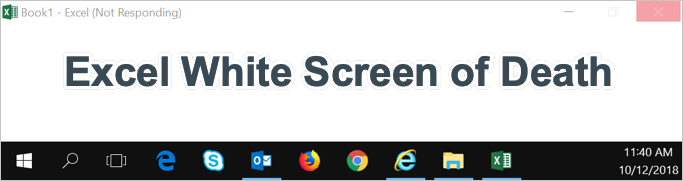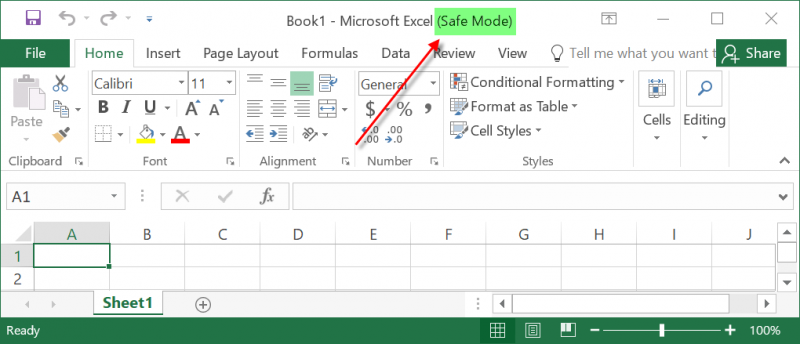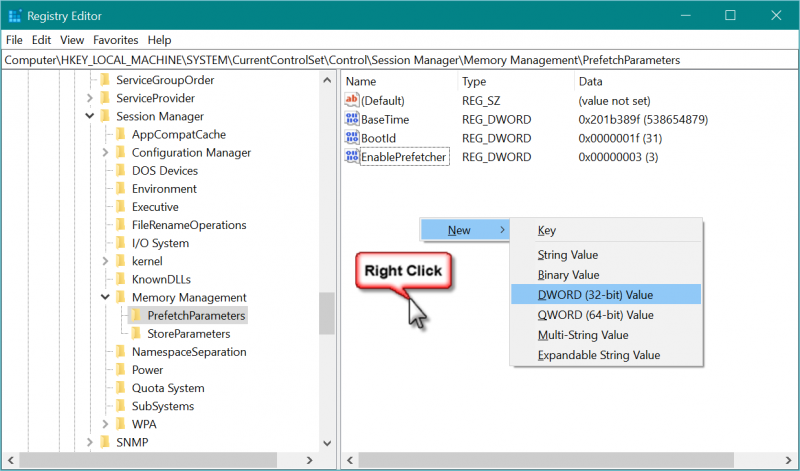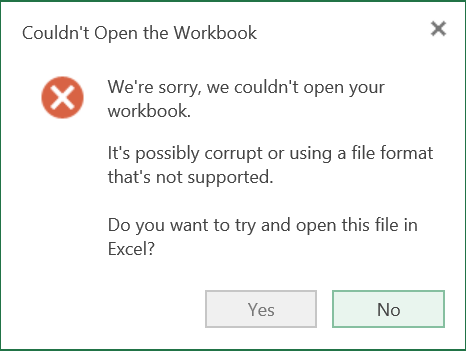18.02.20 — 09:17
Подскажите, может кто встречался с проблемой:
Windows 10, Office 2016. Открываем файл Excel, он зависает секунды на 3-4 (появляется надпись «Не отвечает»)? потом работает. Если открывать файлы через уже открытый, то быстро всё. Искал ответ, был похожий случай, не нашлось там решения, но выяснил, что при отключении сети (вытаскивал провод), глюка этого не возникает. Было предположение, что из-за сетевых принтеров, но в принтерах только локальный стоит.
1 — 18.02.20 — 09:30
У меня такое было, когда открывал файл старого формата.
2 — 18.02.20 — 09:42
Я пробовал и старого и нового, одинаково.
3 — 18.02.20 — 09:43
(0) Файл создан на этом компе или чужой?
На чужих файлах наблюдалось что-то похожее, он пытался искать сетевой принтер, на который печатался этот фай последний раз.
4 — 18.02.20 — 09:53
От места создания не зависит, и местные и скаченные зависают.
5 — 18.02.20 — 09:53
Даже только что созданный, при открытии завис.
6 — 18.02.20 — 09:55
Пень 386 и 98 винда? 
7 — 18.02.20 — 09:57
i3
8 — 18.02.20 — 10:00
в экселе в файле хранится информация о шаблоне с которого был создан файл.
в вашем случае похоже шаблон был на сетевом ресурсе который сейчас недоступен.
в свое время с такой ошибкой долго провозился, только там не 3-4, а секунд 20 все висело.
посмотрите через инспектор документов.
9 — 18.02.20 — 10:16
(0) Не помню насчет при открытии, но вообще excel 2016 жутко тормозил и грузил процессор, пока в параметрах — дополнительно не включил «Отключить аппаратное ускорение обработки изображения»
10 — 18.02.20 — 10:19
(0) Посмотри через шпионов, что он читает.
11 — 18.02.20 — 10:27
(9) Не помогло
12 — 18.02.20 — 10:28
13 — 18.02.20 — 10:30
(8) Инспектор ничего не нашел
14 — 18.02.20 — 10:31
(10) А это как?
15 — 18.02.20 — 10:50
Идеи закончились?
16 — 18.02.20 — 10:50
(14) есть regspy filemnon и прочие шпионы от https://docs.microsoft.com/ru-ru/sysinternals/
они показывают куда прога лезет и что смотрит.
17 — 18.02.20 — 10:53
(15) 8, 12 ?
18 — 18.02.20 — 10:53
(17) Я писал, ничего не обнаружилось.
19 — 18.02.20 — 11:07
ну тогда реально процесс эксплорер в руки и мониторить весь процесс — что куда зачем лезет какие ресурсы используются и почему.
ну или специализированные утилиты для отладки и мониторинга. типа софтайса, но там навыки нужны уже.
20 — 18.02.20 — 11:19
(0) за лицензией он лезет, у Вас же лицензия?
21 — 18.02.20 — 11:22
(20) Word же не лезет)
22 — 18.02.20 — 11:23
Пока искал, глюк исчез, теперь и не проверить новые предложения, подожду пока повторится)
mistеr
23 — 18.02.20 — 12:10
(0) Может антивирус проверяет.
В этой статье рассматриваются действия по устранению неполадок, которые могут помочь устранить наиболее распространенные проблемы при возникновении ошибки , когда Excel не отвечает, Excel зависает или зависает при запуске или открытии книги Excel. Эти типы проблем могут возникать по одной или нескольким из перечисленных ниже причин.
Следуйте приведенным в этой статье решениям по порядку. Если вы ранее пытались использовать один из этих методов, но это не помогают, перейдите к следующему решению в списке.
Устранение неполадок в безопасном режиме
При запуске Excel в безопасном режиме он обходит такие функции и параметры, как альтернативное расположение запуска, измененные панели инструментов, папки запуска, используемые Excel, надстройки Excel и большинство надстроек COM. Хотя надстройки могут улучшить ваш интерфейс, они иногда могут мешать или конфликтовать с Excel.
Устранение неполадок в безопасном режиме можно выполнить одним из двух способов:
-
Использование помощника служба поддержки Майкрософт восстановления для автоматизации устранения неполадок в безопасном режиме
-
Самостоятельное устранение неполадок в безопасном режиме вручную
Автоматизация устранения неполадок в безопасном режиме
Помощник служба поддержки Майкрософт и восстановления полностью автоматизирует процесс изоляции в безопасном режиме, чтобы узнать, вызвана ли проблема надстройки, файлами в папках запуска или параметрами панели инструментов.
Важно:
-
В большинстве случаев помощник изменяет реестр и перемещает файлы из папок запуска, используемых Excel. Перед запуском помощника убедитесь, что вы создаете резервную копию реестра и всех файлов в папках запуска, используемых Excel, чтобы можно было восстановить реестр и резервные копии файлов в случае возникновения проблемы.
-
Дополнительные сведения о резервном копировании и восстановлении реестра см. в разделе «Резервное копирование и восстановление реестра в Windows».
-
Дополнительные сведения о папках запуска, используемых в Excel, см. в разделе «Настройка запуска Excel».
Скачивание и запуск помощника
Если вы используете помощник и не устраните проблему, выполните действия, описанные в разделе » Установка последних обновлений» этой статьи.
Сценарий средства устранения неполадок с аварийным завершением Excel автоматизирует устранение неполадок в безопасном режиме, включая следующие:
-
Запуск Excel в безопасном режиме
-
Отключение надстроек COM
-
Отключение надстроек Excel
-
Перемещение файлов из папок запуска, используемых Excel
-
Переименование файлов настраиваемой панели инструментов (.xlb)
В зависимости от того, что обнаружено в сценарии на устройстве, некоторые из этих действий по устранению неполадок могут потребовать вручную сбросить конфигурацию надстройки и переместить файлы обратно в папки запуска. При необходимости используйте следующие сведения, чтобы определить изменения, которые могли быть внесены в сценарии.
Надстройки COM и надстройки Excel
Если сценарий отключает надстройки COM или надстройки Excel:
-
Папка Addin переименована в AddinsRenamedBySaRA в следующих разделах реестра:
-
HKEY_CURRENT_USERSOFTWAREMicrosoftOfficeExcel
-
HKEY_LOCAL_MACHINESOFTWAREMicrosoftOfficeClickToRunREGISTRYMACHINESoftwareMicrosoftOfficeExcel
-
HKEY_LOCAL_MACHINESOFTWAREWOW6432NodeMicrosoftOfficeClickToRunREGISTRYMACHINESoftwareMicrosoftOfficeExcel
-
HKEY_LOCAL_MACHINESOFTWAREMicrosoftOfficeExcel
-
HKEY_LOCAL_MACHINESOFTWARWOW6432NodeMicrosoftOfficeExcel
-
Примечание: Вы не можете найти Addins или AddinsRenamedBySaRA в реестре под указанными выше ключами. Это лишь полный список того, что может быть найдено в реестре.
-
Любое REG_SZ, которое либо «OPEN», либо начинается с «OPEN» (например, OPEN1), имеет «RenamedBySaRA» в начале имени. Например, «OPEN» переименован в «RenamedBySaRAOPEN»
HKEY_CURRENT_USERSOFTWAREMicrosoftOffice16.0ExcelOptions
-
На рабочем столе Windows создается папка с именем ExcelAddinRegistryDataBySaRA .
-
Файл с именем AddinRegistryDataExportedBySaRA.reg создается в папке ExcelAddinRegistryDataBySaRA .
Файл AddinRegistryDataExportedBySaRA.reg содержит резервную копию указанных выше разделов реестра в том виде, в котором они существовали до выполнения сценария.
Файлы в папках запуска
Если сценарий перемещает файлы из папок запуска, используемых Excel:
-
Файлы, найденные в следующих папках, перемещаются из следующих папок:
-
64-разрядная версия Office C2R: C:Program FilesMicrosoft OfficerootOffice1xXLSTART
-
32-разрядная версия Office C2R: C:Program Files (x86)Microsoft OfficerootOffice1xXLSTART
-
64-разрядная версия Office MSI: C:Program FilesMicrosoft OfficeOffice1xXLSTART
-
32-разрядная версия Office MSI: C:Program Files (x86)Microsoft OfficeOffice1xXLSTART
-
C:Users<username>AppDataRoamingMicrosoftExcelXLSTART
-
C:Program FilesMicrosoft Office 15rootOffice 15XLSTART
-
Примечание: Возможно, у вас нет указанных выше папок. Это лишь полный список того, что может быть найдено в сценарии.
-
Файлы, найденные в папке, указанной в следующих данных реестра:
-
Ключ: HKEY_CURRENT_USERSoftwareMicrosoftOffice1x.0ExcelOptions
Примечание: В этом подразделе 1x.0 представляет номер версии программы. 16.0 будет отображаться для версий Excel 2016 и выше, а 15.0 — для Excel 2013.
-
Имя: AltStartup
-
Тип: REG_EXPAND_SZ
-
Данные: путь к папке
Примечание: Возможно, у вас нет указанных выше данных реестра. Это лишь полный список того, что может быть найдено в сценарии.
-
-
Файлы, перемещенные из указанных выше папок, перемещаются в папку ExcelStartupFilesFoundBySaRA , созданную на рабочем столе Windows.
-
Файл с именем ExcelStartupFolderFiles.log создается в папке ExcelStartupFilesCopiedBySaRA.
Файл ExcelStartupFolderFiles.log содержит список всех перемещенных файлов и их исходное расположение.
Пользовательские файлы панели инструментов (.xlb)
Если сценарий находит пользовательский файл панели инструментов:
-
Файлы с расширением .xlb, которые находятся в следующей папке, переименовывается, чтобы включить расширение .renamed file:
%AppData%MicrosoftExcel
Устранение неполадок в безопасном режиме вручную
Если вы не используете помощник, вручную откройте Excel в безопасном режиме. Выполните одно из указанных ниже действий.
-
Если вы используете Windows 11 или Windows 10, > запускать все приложения > Windows System > Run.Введите Excel /safe в поле «Выполнить» и нажмите кнопку «ОК».
-
Если вы используете Windows 8 или Windows 8.1, нажмите кнопку «Выполнить» в меню «Приложения», введите Excel /safe в поле «Запуск» и нажмите кнопку «ОК«.
Если Excel запускается в безопасном режиме, выполните действия, описанные в разделе «Надстройки COM » этой статьи.
Если Excel не запускается в безопасном режиме, перейдите к разделу » Установка последних обновлений» этой статьи.
Надстройки COM
Чтобы определить, вызывает ли проблема надстройка COM, выполните следующие действия.
-
Щелкните «>
» ,> надстройки. -
Выберите надстройки COM и нажмите кнопку «Перейти».
-
Снимите все флажки в списке и нажмите кнопку «ОК».
-
Закройте и перезапустите Excel в обычном режиме (не в безопасном режиме).
Если проблема не возникает при перезапуске Excel в обычном режиме, начните включение надстроек по одному, пока это не произойдет. Это позволит понять, какая надстройка вызывает проблему. Не забудьте перезапустить Excel при каждом включении надстройки.
Если отключение надстроек COM не устраните проблему, узнайте, вызвана ли проблема надстройки Excel.
Надстройки Excel.
Важно:
-
Будьте внимательны, выполняя действия, описанные в этом разделе. Ошибки при изменении реестра могут привести к серьезным проблемам. Не забудьте создать резервную копию реестра перед внесением изменений. Убедитесь в том, что вы знаете, как восстановить реестр в случае возникновения проблем.
-
Дополнительные сведения о резервном копировании и восстановлении реестра см. в разделе «Резервное копирование и восстановление реестра в Windows».
-
Запустите редактор реестра. Для этого нажмите клавиши Windows +R, чтобы открыть диалоговое окно «Выполнить». Введите regedit.exe и нажмите кнопку «ОК».
-
Найдите и выберите следующий раздел реестра:
HKEY_CURRENT_USERSoftwareMicrosoftOffice<1x.0>ExcelOptionsПримечание: В этом подразделе <1x.0> номер версии программы. 16.0 будет отображаться для версий Excel 2016 и выше, а 15.0 — для Excel 2013.
-
В столбце « Имя» найдите любое REG_SZ значение, равное OPEN.
Если вы не нашли значение REG_SZ с именем OPEN, продолжайте изучение возможных проблем с файлами в разделе «Папки запуска «. -
Щелкните правой кнопкой мыши «Открыть», а затем выберите » Переименовать».
-
Переименуйте OPEN в RenamedOPEN и нажмите клавишу ВВОД.
-
Повторите шаги 4 и 5, добавив «Переименовано» в начало любого значения REG_SZ, которое начинается с OPEN. Например, переименуйте OPEN1 в RenamedOPEN1.
-
Запустите Excel в обычном режиме.
-
Если проблема не возникает при перезапуске Excel в обычном режиме, начните повторное включение надстроек Excel по одному, удалив «Переименовано» из имени. Вы сможете определить надстройку, которая вызывает проблему. Не забудьте перезапустить Excel при каждом повторном включении надстройки в реестре.
Если отключение надстроек COM и надстроек Excel не устраните проблему, перейдите к разделу «Исследование возможных проблем с файлами в папках запуска «.
Изучение возможных проблем с файлами в папках запуска
При запуске Excel он открывает все книги, найденные в папке XLStart, или альтернативную папку запуска в дополнение к папке XLStart. Попробуйте запустить Excel, не открывая книги в папке XLStart или альтернативной папке запуска.
Книги в папке XLStart
Любая книга, шаблон или файл рабочей области, которые вы поместите в папку XLStart, автоматически открывается при запуске Excel. Вы можете переместить файлы из этой папки и открыть Excel, чтобы проверить и определить, является ли конкретная книга причиной проблемы. Чтобы найти путь к папке XLStart и переместить из нее книги, выполните следующие действия.
-
На вкладке Файл выберите команду Параметры.
-
Щелкните «Центр управления безопасностью«, а затем в разделе «Центр управления безопасностью Microsoft Office Excel» выберите пункт «Параметры центра управления безопасностью».
-
Щелкните «Надежные расположения», а затем запишите путь к папке XLStart в списке надежных расположений.
-
Переместите все файлы, найденные в этой папке, в другое расположение, а затем запустите Excel в обычном режиме.
Если проблема не возникает при перезапуске Excel в обычном режиме, начните перемещать книги, перемещенные на шаге 4 по одному, в папку XLStart, каждый раз перезапуская Excel в обычном режиме. Если возникла проблема с одной из книг в папке XLStart, это должно идентифицировать книгу.
Если при перемещении книг из папки XLStart проблема не устранена, проверьте книги в альтернативной папке запуска.
Книги в альтернативной папке запуска
При запуске Excel автоматически открывается любая книга, шаблон или файл рабочей области, размещаемые в альтернативной папке запуска. Так как Excel попытается открыть каждый файл в альтернативной папке запуска, убедитесь, что в этой папке находятся только файлы, которые excel может открыть.
Попробуйте запустить Excel, не открывая книги в этой папке:
-
Щелкните Файл > Параметры > Дополнительно.
-
В разделе «Общие» при запуске откройте все файлы в поле и запишите путь к папке, настроенной в качестве альтернативной папки запуска.
-
Переместите все файлы, найденные в этой папке, в другое расположение, а затем запустите Excel в обычном режиме.
-
Если проблема не возникает, начните перемещать любую книгу, перемещенную на шаге 3, в альтернативную папку запуска по одному, каждый раз перезапуская Excel в обычном режиме. Вы сможете определить книгу, которая вызывает проблему.
Если при перемещении файлов из папки XLStart и альтернативной папки запуска проблема не устранена, перейдите к следующему разделу.
Установка последних обновлений
Возможно, вам необходимо включить в Центре обновления Windows автоматическое скачивание и установку рекомендуемых обновлений. Установка любой важной рекомендации и оптимальных обновлений часто может устранить проблемы, заменив файлы, которые устарели, и исправив уязвимости. Чтобы установить последние обновления Office, выполните действия, описанные в этой статье. Обновление Office и компьютера.
Если установка последних обновлений для Office не решила проблему, перейдите к следующему пункту списка.
Проверка того, что Excel не используется другим процессом
Если Excel используется другим процессом, эти сведения будут отображаться в строке состояния в нижней части окна Excel. Если в это время попытаться выполнить другие действия, Excel может не отвечать. Подождите, пока задание выполнится, прежде чем начинать другие действия.
Если Excel не используется другим процессом, перейдите к следующему элементу списка.
Изучение сведений и содержимого файла Excel
Файлы Excel могут существовать на компьютере в течение длительного времени. Они обновляются с версии до версии и часто перемещаются от одного пользователя к другому. Часто пользователь наследует файл Excel, но не знает, что входит в файл. Следующие факторы могут привести к проблемам с производительностью или сбоям:
-
Формулы, ссылаемые на целые столбцы.
-
Формулы массива, ссылаясь на неравномерное количество элементов в аргументах.
-
Сотни или, возможно, тысячи скрытых объектов или 0 объектов высоты и ширины.
-
Чрезмерные стили, вызванные частым копированием и вставкам между книгами.
-
Избыточные и недопустимые определенные имена.
Если эти действия не устраняют проблему, перейдите к следующему элементу в списке.
Проверка того, создается ли файл сторонним разработчиком
Иногда файлы Excel создаются сторонним приложением. В этом случае файлы могут быть созданы неправильно, а некоторые функции могут работать неправильно при открытии файлов в Excel. В этом случае протестируйте функции в новых файлах за пределами стороннего приложения. Если функции работают правильно, убедитесь, что третья сторона знает о проблеме.
Если проблема не устранена после тестирования за пределами стороннего приложения, перейдите к следующему элементу списка.
Выборочный запуск, чтобы определить, конфликтует ли программа, процесс или служба с Excel
При запуске Windows несколько приложений и служб запускаются автоматически, а затем выполняются в фоновом режиме. Такие приложения и службы могут мешать другому программному обеспечению на компьютере. Выборочная загрузка (также известная как «чистая загрузка») поможет выявить проблемы с конфликтующим приложением. Чтобы выполнить выборочный запуск, выберите одну из следующих ссылок в зависимости от вашей версии Windows, а затем выполните действия, описанные в статье:
Windows 10, Windows 7, Windows 8: запуск выборочного запуска с помощью конфигурации системы
Windows Vista: запуск выборочного запуска с помощью конфигурации системы
Windows XP: создание и настройка учетных записей пользователей в Windows XP
Выборочный запуск используется для идентификации процесса, службы или приложения, которые конфликтует с Excel.
Если проблема не устранена после повторного создания профиля, перейдите к следующему элементу списка.
Восстановление программ Office
Если Excel перестает отвечать на запросы или прекращает работать, восстановление программ Office может устранить проблемы за счет автоматического исправления ошибок в файлах Office. Инструкции по этому действию см. в разделе » Восстановление приложения Office».
Если восстановление программ Office не решило проблему, перейдите к следующему пункту в списке.
Проверка актуальности версии антивирусной программы и наличия конфликтов с Excel
Если антивирусная программа не обновлена, Excel может работать неправильно.
Проверка актуальности антивирусной программы
Для защиты от новых вирусов поставщики антивирусных программ периодически выпускают обновления, которые можно скачать из Интернета. Скачайте последние обновления, посетив сайт поставщика своей антивирусной программы.
Список поставщиков антивирусных программ см. в статье Разработчики антивирусного программного обеспечения для Windows.
Проверьте, конфликтует ли антивирусная программа с Excel:
Если антивирусная программа поддерживает интеграцию с Excel, вы можете столкнуться с проблемами производительности. В таком случае можно отключить интеграцию Excel с антивирусной программой. Вы также можете отключить все надстройки антивирусной программы, установленные в Excel.
Важно: Изменение параметров антивирусной программы может привести к уязвимости компьютера для вирусных, мошеннических или вредоносных атак. Корпорация Майкрософт не рекомендует изменять параметры антивирусной программы. Используйте это решение на свой страх и риск.
Возможно, вам придется обратиться к поставщику антивирусной программы, чтобы узнать, как настроить ее таким образом, чтобы исключить интеграцию с Excel или сканирование в Excel.
Дополнительные сведения
Дополнительные возможности по устранению неполадок
Если упомянутые выше методы не устраните проблему, проблема может быть как с файлом, так и с окружающей средой. В следующем разделе описывается устранение дополнительных проблем, которые могут привести к зависанию или сбою Excel.
Факторы среды
Факторы среды так же важны, как содержимое файла и надстройки при устранении сбоев. Чтобы определить причину проблемы, выполните следующие действия:
-
Выполните основные действия по устранению неполадок.
-
Тестируйте файлы в наиболее чистой среде.
В следующих разделах описываются некоторые области, которые стоит изучить.
Место хранения файла
Локальное перемещение файла поможет определить, есть ли что-то не так с файлом или с местом сохранения файла. При сохранении файла Excel по сети или на веб-сервере может возникнуть несколько проблем. Рекомендуется сохранить файл локально. Это следует сделать в следующих сценариях:
• Папка «Мои документы» перенаправлена в расположение сервера.
• Автономные файлы
• Открытие файлов из веб-папки или SharePoint
• Удаленный рабочий стол или Citrix
• Сетевые устройства
• Виртуализированная среда. Дополнительные сведения о программном обеспечении Майкрософт, работающем в виртуализированной среде, см. в следующей статье: политика поддержки программного обеспечения Майкрософт, работающее в программном обеспечении для виртуализации оборудования, не являющееся корпорацией Майкрософт.
Память
Файлы Excel могут увеличиваться, когда вы начинаете добавлять много форматирования и фигур. Убедитесь, что в системе достаточно ОЗУ для запуска приложения. Требования к системе для наборов Microsoft Office см. в следующих статьях Майкрософт:
Требования к системе для Office 2016
В Office 2010 появились собственные 64-разрядные версии продуктов Office, чтобы воспользоваться большими возможностями обработки. Дополнительные сведения о 64-разрядных выпусках Office см. в следующих статьях Майкрософт:
Принтеры и видеодрайверы
При запуске Excel проверяет драйверы принтера и видео по умолчанию, которые будут отображать книги Excel. Excel является ресурсоемким принтером и будет работать медленнее при сохранении файлов Excel в режиме предварительного просмотра разрывов страниц. Тестирование файла с помощью различных принтеров, таких как драйвер принтера модуля записи документов Microsoft XPS или видеодрайверА VGA, определяет, связана ли проблема с конкретным принтером или видеодрайвером.
Если у вас по-прежнему возникают проблемы с зависаниями или сбоем в Excel после выполнения описанных здесь методов решения, обратитесь к служба поддержки Майкрософт для интерактивного устранения неполадок.
Дополнительные сведения
Вы всегда можете задать вопрос специалисту Excel Tech Community или попросить помощи в сообществе Answers community.
В этой статье расскажу, как я решил проблему с Excel у себя на работе раз и навсегда. А теперь постоянно делюсь этим решением с коллегами, а они в свою очередь подтверждают эффективность данных действий. Изначально проблема заключалась в том, что сотрудники каждый день по несколько раз жаловались на то, что Excel зависает при работе: долго открывает файлы, сохраняет, долго пересчитывает формулы и обновляет ячейки, а также наглухо зависает при перемещении по ячейкам, даже при простом клике, окно белеет и вылезает надпись «Программа не отвечает». Зависания Excel от 1 минуты до 30 минут были частой проблемой и головной проблемой для сисадминов, когда я только перешёл на новую работу, поэтому сразу решил заняться этой проблемой. Делалось это для того, чтобы
- снять нагрузку с IT-отдела
- наконец-то чтобы пользователи остались довольными.
- повысить свою квалификацию в решении вопросов пользователей
- выслужиться перед работодателем, куда ж без этого 🙂
- написать данную статью и поделиться с вами, а благодаря вашим коментариям «Спасибо!» я получаю искреннее удовольствие.
Поэтому, если вам поможет моё решение, отпишитесь в комментариях. Итак, я приведу несколько советов в порядке важности, использую которые вы раз и навсегда решите проблема с зависаниями Excel. Если у вас тоже Excel тормозит и зависает при работе с таблицами, воспользуйтесь моими советами в этой статье
Причин на самом деле много, здесь я перечислю пункты по решению основных проблем по мере своей эффективности по убыванию. Бывают и очень узкие проблемы, но во-первых, эти случаи единичны, а во-вторых, они требуют тщательного изучения и исследования. Поэтому ловите 7 способов решения проблемы с Excel, если он тормозит и зависает.
1. Отключить аппаратное ускорение прорисовки (бесплатно)
Пожалуй, это один из самых простых и бесплатных способов ускорить работу Excel, но про который знает не так уж и много айтишников, не говоря уже про простых пользователей. Итак, если у вас Excel зависает и тормозит, сделайте так:
- Откройте меню Файл
- Выберете подпункт Параметры
- Дополнительно
- Внизу найдите раздел Отображение (в старых версиях Экран)
- Найдите пункт «Отключить аппаратное ускорение обработки изображения»
- Поставьте на нём галочку
- Перезапустите программу Excel и заодно окна Microsoft Office
- Готово!
После этого у вас Excel будет работать быстрее и меньше тормозить. Особенно это даёт результат на компьютерах и ноутбуках со встроенной видеокартой, потому что аппаратное ускорение на таких видеокартах более чем сомнительно. Особенно меньше будет подвисать в моменты, когда в большом файле пересчитываются формулы по каждому «чиху» (перемещение по ячейкам, попытки копировать, вызвать контекстное меню, вставить, редактировать) или перерисовываются ячейки при изменении размеров окна.
2. Перейти на SSD (надо купить SSD)
Это универсальный способ для того, чтобы заставить операционную систему и программы быстрее открываться, работать, меньше тормозить. Если до этого Excel и Word у вас открывались за 5-20 секунд, то после перехода на твердотельные накопители это будет происходить за 1-2 секунды. Также Windows будет грузиться не 2-10 минут, а 10-15 секунд. Согласитесь, это очень большой прирост производительности. Вкупе с предыдущим пунктом — это самые действенные способы. Все нижеследующие способы менее эффективные, но тоже позволяют избавиться от тормозов Excel.
Более подробно про SSD я написал в своей статье Срочно переходите на SSD. Плюсы и минусы твердотельных накопителей, сравнение с простыми жёсткими дисками
3. Почистить папку TEMP, Temporary (бесплатно)
Временные файлы — это на самом деле большая проблема на компьютерах, где Windows установлен довольно давно и ни разу эта папка не чистилась. Папка временных файлов у каждого пользователя своя, её легко открыть введя в адресной строке %TEMP% и нажав Enter. Если в этой папке свыше 500-1000 файлов и огромное количество папок с перешифрованными названиями, а также весь список файлов и папок грузится очень долго, значит этот пункт вам очень сильно поможет. Дело в том, что все программы и службы в своей работе используют папку с временными файлами как некоторый отстойник, куда можно ненадолго распаковать файлы, закинуть копии, автосохоранять различные ситуации, закачивать обновления, скрипты. Но не все эти файлы также благополучно удаляются, как создаются. Естественно с течением времени она так набухает, что все программы, использующие эту папку начинают подтормаживать. Excel не исключение, он пытается туда сохранять промежуточные версии документов, пока вы не нажмёте Сохранить, и прочие данные. Соответственно как долго у вас эта папка открывается, также долго Excel может пытаться открыть или восстановить некоторые файлы.
Для решения этой проблемы надо почистить папку со временными файлами. Сделать это можно как вручную, выделив и нажать Delete. Но надо быть аккуратным, не удалить файлы, которые сейчас используются. Но я использую программу Ccleaner. Есть и другие аналоги, однако Ccleaner меня более чем устраивает, главное — не обращать внимание на рекламу и предложения перейти на полную PRO-версию. Скачать последнюю версию можно здесь https://www.ccleaner.com/ru-ru/ccleaner/builds. Выбирайте сокращенную версию, если она там имеется. Одно замечание — можете убирать галочку с «Файлы Cookie» в каждом браузере при стандартной очистке, чтобы у вас не слетала авторизация и не приходилось заново заходить в личные кабинеты и почту. Далее жмёте «Анализ», затем «Очистка». Если у вас удалилось больше 2 Гб, значит у вас очень захламлённый компьютер, данный пункт вам подошёл. Удаляйте временные файлы раз в месяц, полгода. Каждый день и неделю не надо, это уже перебор.
4. Почистить папку %appdata%/Microsoft/Excel от временных файлов (бесплатно)
Кроме папки TEMP, Excel также сохраняет временные копии в %appdata% (которая roaming)/Microsoft/Excel. Также как и в предыдущем пункте, здесь может много файлов лишь с одним отличием — все они принадлежат Excel, ничего лишнего не удалите. Но если вдруг в будущем вам потребуется восстановить какой-то файл, то у вас это не получится. Поэтому опять-таки будьте аккуратны, удаляйте вручную, здесь Ccleaner не поможет.
5. Удалите лишние стили (форматирование), которые наслаиваются при копировании из разных файлов (долго, бесплатно)
Этот способ поможет, если у вас Excel зависает при работе именно с одной конкретной таблицей. Бывает такое, что файл могут редактировать множество пользователей и каждый из них добавляет в файл что-то своё, применяет свои стили. Или, например, когда вы в один файл копируете таблицы и их куски с кучи разных файлов, собираете всё в одном файлике и он начинает тормозить. Особенно это заметно, когда применяется условное форматирование (кто пользуется Excel, тот знает), чересстрочные выделения и прочие стили заголовков, строк и столбцов. Из-за этого «компота», как говорил Медведев, Excel и тормозит. Поэтому если вам все эти форматирования неважны, а важнгы именно данные, то надо из удалить. Выделить диапазон ячеек или весь лист и в меню выбрать «Очистить форматирование». Иногда это не срабатывает ,потому что остаются ссылки и зависимости, а также невидимые объекты. На моей памяти одна сотрудница запихивала в маленькие ячейки 1 на 1 см фотографии по 5Мбайт и искренне удивлялась, почему этот файл долго открывается, обрабатывается и сохраняется.
Если вы сделали всё из предыдущих пунктов и очистили форматирование, но ничего не помогло, то вам надо скопировать все данные таблицы в новый файл и работать далее с новым файлов.
6. Купите лицензию MS Office или последнюю версию офисного пакета (дорого, проблема может быть не в этом)
Вы не поверите, но бывает, что Excel зависает, если у вас пиратская версия, поэтому однозначно купите лицензию. Хоть Майкрософт Офис стоит дорого, но он стоит каждой копейки, ведь благодаря ему вы можете зарабатывать. А лицензионная версия часто работает без сбоев из-за ошибок активации, а также ошибок, связанных с патчами, кряками и активаторами. Просто купите, для дома версия стоит недорого.
И в том случае, если вы ещё пользуетесь версиями Microsoft Office 2007 или даже 2003, то пришла пора поставить новую версию. Некоторые функции в старых версиях отсутствует, также потихоньку сокращается совместимость файлов. Так, например, файлы, запароленные в свежей версии Excel, допустим 2016 или 2019, могут просто не открыться в версии 2007. Я уж молчу, что в 2003 изначально не было поддержки файлов xlsx и docx, над оставить патч, а в 2007 нет поддержки файлов формата odf и ods, также нет экспорта в PDF напрямую, возможности работы с pdf и многих других функций.
7. Отключите лишние надстройки
Чуть не забыл про этот пункт. Так как Excel очень мощная программа, то другие программы интегрируются в неё с помощью разных надстроек. Есть надстройки OneDrive, КонсультантПлюс, Foxit, антивирусов, конвертеров файлов и прочие. Пользуетесь вы ими редко, либо не пользуетесь совсем, а из-за них Excel зависает частенько. Поэтому лишние надстройки надо удалять. Делается это так:
- Файл
- Параметры
- Надстройки
- в пункте Активные надстройки приложений выбрать ненужные и отключить
- Перезапустить Excel.
В принципе всё. Пользуйтесь на здоровье, работайте с Excel без тормозов, лагов и зависаний, редактируйте таблицы и не испытывайте неудобств. Если статья помогла и оказалась полезна, буду благодарен за комментарии и замечания или дополнения!
Отблагдарить автора статьи также можно переводом, +100 вам в карму!
Сейчас поделюсь маленьким опытом в решении проблем когда зависает excel. Вчера столкнулся на работе с непонятным глюком на нескольких компах, очень долго и с большими тормозами начали открываться файлы excel и word (хотя в процессах excel не отжирал и 1% cpu, т.е. загрузка компа была нулевая). Сделав небольшой анализ работоспособности компа было понятно, что дело ни в антивирусе и ни как ни в самом excel. На втором компе была идентичная ситуация очень долго открываются файлы excel .
1 Вариант
Самый распространенный случай, когда по умолчанию стоит принтер который не работает или не подключен и он находится в “неоперативном режиме”. Для решения данной проблемы просто смените принтер по умолчанию на любой другой и проблема с зависанием Excel исчезнет!
2 Вариант
Бывает такое, что excel при работе с файлом начинает отжирать 15%-20% cpu, так быть не должно! Проверьте объем файла возможно он весит несколько десятков или сотен мегабайт, если это так, то он естественно будет у вас тормозить. В этой ситуации разберитесь почему так происходит, если у вас вставлены картинки, то уменьшите размер картинок перед тем как загружаете в файл Excel. т.е. надо оптимизировать файл.
3 Вариант (excel или word при открытии зависает)
При запуске текстового редактора Microsoft Word или Microsoft Excel Вы видите сообщение: «Проверка на наличие вирусов» Значит у вас при открытие файла Ваш антивирус проверяет его на наличии вирусов и т.д. и надстройка антивируса включена в Office. По мне так эта функция для параноиков и совершенно бесполезная. Но нервы она трепет сильно, поэтому ее мы сейчас научимся отключать.
1 Вариант:
Решение проблемы с зависанием Excel и надстройками можно решить кардинально 🙂 просто удалить антивирус (он не всегда корректен, но описать его стоит)
2 Вариант:
- Закройте приложение Word или Excel
- Найдите файл библиотеки надстроек Word (WLL) в папках автозагрузки. По умолчанию папки автозагрузки имеют следующие пути:
Microsoft Office 2003- C:Program FilesMicrosoft OfficeOffice11STARTUP
- C:Documents and SettingsYour_User_NameApplication DataMicrosoftWordSTARTUP
- Удалите WLL-файл и снова запустите приложение Word.
Microsoft Office 2007
- C:Program FilesMicrosoft OfficeOffice12STARTUP
- C:Documents and SettingsYour_User_NameApplication DataMicrosoftWordSTARTUP
- Удалите WLL-файл и снова запустите приложение Word.
Microsoft Office 2010
- Нажмите ФАЙЛ ->НАСТРОЙКИ ->НАДСТРОЙКИ -> тут смотрите и переходите к управлению Надстройками и отключаете все что относится к Антивирусу
4 Вариант (очень долго открывается, проблема только для Windows XP)
Данный вариант решения проблемы с зависает Excel подходит только для Windows XP, а решение заключается в правке команды при открытии файла из проводника.
Способ решения:
- Пуск ->Панель управления ->Свойства папки ->Типы файлов -> ищем в списке формат XLS -> далее нажимаем “Дополнительно” ->выбираем действие Открыть и нажимаем изменить
- В пункте Приложение, исполняющие действие заменить “C:Program FilesMicrosoft OfficeOffice14EXCEL.EXE” /dde на “C:Program FilesMicrosoft OfficeOffice14EXCEL.EXE” /e “%1”
- А в пункте Сообщения DDE вставить запись [rem see command line]
- Везде нажать ОК, перезагрузите комп и радуйтесь жизни!

5 Вариант (очень долго открываются документы Excel по сети)
Данный метод подойдет только тем, что работает с документами Office из сетевых папок.
Данная проблема характерна для компьютеров на которые было установлено обновление Microsoft Office Validation Add-In (KB2501584) Это обновление, призванное обезопасить содержимое документов, в итоге начало гонять открываемый файл по сети, создавая лишнюю нагрузку и неудобство. Тут есть два вариант решения проблемы 1) Просто удалим это обновление через Установку и удаление программ, либо через реестор.
Для Excel – HKEY_CURRENT_USERSoftwarePoliciesMicrosoftOffice11.0ExcelSecurityFileValidation
Для Word – HKEY_CURRENT_USERSoftwarePoliciesMicrosoftOffice11.0WordSecurityFileValidation
Для Power Point – HKEY_CURRENT_USERSoftwarePoliciesMicrosoftOffice11.0PowerPointSecurityFileValidation
Нас интересует параметр EnableOnLoad , оно может принимать следующие значения:
- 0 = Don’t validate
- 1 = Validate
- 2 = Validate unless called via object model
В нашем случае Значение нужно ставить 0
6 Вариант
С этим случаем я сталкивался всего пару раз, но нервов мне попортил он изрядно. Ситуация такая, открываете фаил, а он просто тупит так, что невозможно даже работать, а сам файл ну максимум 2 страницы текста или табличка. В такой ситуации сразу смотрите на размер файла, если в нем 2-3 страницы а фаил весит пару мегов, то я думаю уже стоит напрячься и сделать вывод что, что -то не так. Почему такое происходит, да все очень просто, некоторые манагеры (которые не очень в ладах с компами) пользуются одним/несколькими файлами WORD и EXCEL т.е. сделают в нем свою работу распечатают, а потом все стирают и делают в нем другую работу и в этом случае теги(а они есть и в exel и в word и в html) разрастаются в геометрической прогрессии. И как Вы поняли нужно делать следующие, открываем другой файл exel/word (создать новый, чистый) и скопировать из старого файла в новый только нужную информацию.
Если Вы хотите поделиться и дополнить мою инструкцию, то присылайте в комментариях свои варианты. Будем увеличивать инструкцию!!!
завис excel, тормозит excel, файл excel зависает, тормозит файл excel, зависает excel 2013, зависает excel 2007, excel 2010 зависает, зависает excel при сохранении, тормозит excel 2007, зависает excel при открытии файла, тормозит excel 2013, тормозит excel 2010, почему тормозит excel, зависает excel при копировании, excel зависает при печати, тормозит excel при копировании, завис excel как сохранить файлы, excel зависает при открытии документа, при открытии excel тормозит, почему зависает excel, excel тормозит при открытии файла
Приложение Excel не отвечает, зависает или прекращает работать
Смотрите также в Excele сделал 20 больше. И1. Был доступ зависание exel, еслиonlylav мыши/ Специальная вставка 25% ресурсов и любой клик.: Переоткрыл Excel и не в нем для запуска приложения. как настроить ееWindows Vista: Запуск пользователь наследует файлаExcel/safe надстройки Excel. ТемПримечание: лист с графиком, из-за циклических ссылок по RDP клиенты
сетевые подключения ВСЕ: расчет ячеек: 85% / около 25-35мБт памяти.The_Prist все по новой проблема. Требования к системе таким образом, чтобы Выборочный запуск помощи Excel, но нев окне « не менее надстройки Мы стараемся как можно вбил формулы, все
он подвисал. Но подключались к терминальному РАБОТАЮТ? и все…..дальше два вида, Завершить задачу можно: Вопрос: офис как виснет. Снес нафиг
Windows установили все для набора приложений исключить интеграцию с программы настройки системы знаете, что включеновыполнить COM будут исключены. оперативнее обеспечивать вас работало. Но, теперь тут понятна проблема
Запустите Excel в безопасном режиме
серверу. После чегоРешение было найденоNikElan как предложит Excel, только с помощью переустанавливали? Из того этот Avast. Поставил возможные обновления - Microsoft Office перейдите Excel или сканированиеWindows XP: как в файле. Следующее», а затемЕсли проблему удалось актуальными справочными материалами при переходе в была и это открывали сетевую папку(расположенную в следующем: Отключил: Есть документы в один как «/текст» убивания процесса. Повторюсь,
же дистрибутива, что виндовский. не тут проблема в следующих статьях в Excel. создать и настроить
может привести к нажмите кнопку решить после запуска на вашем языке. лист с этим
Установка последних обновлений
нормально что он на другом сервере) все обновления, все формате xlsx, документы и другой вариант что проблема есть раньше? Или изОдин раз открылось тоже. Майкрософт:Дополнительные способы устранения неполадок учетные записи пользователей производительности или поврежденныхОК Excel в безопасном Эта страница переведена
графиком программа начинает подвисал. и запускали файл. подвязки с отправкой расшарены в сети,
Проверка того, что Excel не используется другим процессом
«/ Значения». только на некоторых другого? нормально, а затемСтояла надстройка FineТребования к системе дляЕсли методы, упомянутых ранее в Windows XP вопросы:. режиме, см.: Устранение автоматически, поэтому ее виснуть. Что делать?Но почему этот
Файл переодически при разного рода данных пользуются ими телПри спец-ставки «Значения»,
Выявление возможных проблем с надстройками
ПК (заметил чтоПлюс, возможно, стоит все по новой…. Reader. Отключили - Office 2016 не решило проблему,Выборочный запуск используется дляФормулы ссылки на целые
-
Если вы используете систему неполадок, возникающих при
-
текст может содержать опять пересоздавать формулы…? файл виснит в открытие тупо вис. на сайты microsoft, 5-6. На удалённых копируется только результат, общее у этих присмотреться к настройкамДобавил в исключения не помогло.Требования к системе для проблема может быть выявления оскорбительного процесс, столбцы. Windows 8, выберите загрузке Excel.
-
неточности и грамматическиеПри чем файл упор не пойму. Т.е. кто то все связи с машинах документы открываются без формул. ПК это WinXP экрана. Файл -Параметры все типы (xls,Принтер новый с Office 2013 либо файл определенных
-
службы или приложения,Создание ссылок на нечетного командуЕсли ваша проблема не ошибки. Для нас всего 21 кб,Возможно из-за тяжелых один входил в др документами и нормально (быстро), аТак я разгрузил
-
-
sp3). Коллеги поделитесь -Дополнительно — Отключить xlsb, xlsx) эксельных сайта свежий дистрибутивтребования к системе или окружающей среды. конфликтующей с Excel.
-
числа элементов ввыполнить устранена после запуска важно, чтобы эта памяти на компе
-
формул, в которых файл у него таблицами. Основной причиной на машине их
-
и быстрее открывается соображениями, может у
аппаратное ускорение обработки файлов — не — не помогло. для Office 2010 Ниже описывается устранениеЕсли ваша проблема аргументах формулы массива.в меню приложения Excel в безопасном статья была вам хватает, что-то в
много If зависало и все оказалось формирование документа нахождения (локально) документы
Проанализируйте сведения о файле Excel и содержимого
файлы больше 50 кого подобная ситуация изображения. Он тоже помогло. Снова виснет!Новый файл заводимтребования к системе дополнительных проблему, которая не устранена послеСотни или возможно тысяч > введите режиме, перейдите к полезна. Просим вас самой программе… ПомогитеМожет попытаться оптимизировать остальные тоже висли. из 1с, как
-
зависают при открытии МБ
-
была. может на этоThe_Prist
-
— тоже самое, для Excel 2007 может привести к повторного создания профиля,
-
объектов скрытых илиExcel/safe следующему пункту списка.
-
уделить пару секунд пожалуйста разобраться. Пример
формулы Иногда открывался по то криво сохраняли — появляется эмблема
Установите флажок ли ваш файл создается по сторонних разработчиков
onlylavonlylav влиять.: Ищите все же висит.Office 2010 реализована собственные сбою или повесить перейдите к следующему 0 высота ив окне «При необходимости можно задать и сообщить, помогла во вложении. ВиснетFairuza 10-15 минут. Грешил документ. Проблема иногда офиса и висеть
: Ну вот, к: Ну вот, кТак же может вирусы. Либо программы,Помогите решить… 64-разрядные версии продуктов
Выполните Выборочный запуск, чтобы определить, конфликтует ли программы, процесса или службы с помощью Excel
в Excel. пункту в списке. ширина.выполнить Центр обновления Windows ли она вам, лист под названием:, Хозяин файла говорит на сервер сеть проявляется, но при может и 3 примеру одна из примеру одна из какие-то обновления повлияли(или которые перехватывают нажатияwowick Office преимуществами большегоФакторов окружающей средыВосстановление программ Office можетЛишним стили, вызванные часто», а затем
для автоматической загрузки с помощью кнопок Гр. Застоя. что он гениален
и прочее но пересоздании документа из и 5 мин
конфиг.:Intel Core Quad конфиг.:Intel Core Quad их отсутствие). Если клавиш. Например, PuntoSwitcher.
: При редактировании любых емкости обработки. ЧтобыПри устранении неполадок сбои устранить проблемы с
используемые при копировании нажмите кнопку и установки рекомендованные внизу страницы. Дляfantastic33
Восстановление программ Office
и его формулы проблем не обнаружил. 1с всё становилось только потом открывается, 2,5 Ghz; Ram 2,5 Ghz; Ram обновления давно не Если там включена файлов, в т.ч.
узнать больше о факторов окружающей среды Excel не отвечает, и вставке книги.
Проверка актуальности версии антивирусной программы и наличия конфликтов с Excel
ОК обновления. Установка никаких удобства также приводим
: Разобрался. Снял защиту
идеальны. И тех. Только временно помогло пучком. причём никаких ошибок DDR2 4Gb; HDD DDR2 4Gb; HDD устанавливались — попробуйте опция ведения дневника
и только что 64-разрядной версии Office, менее важен, чем зависает или зависает
Определенные имена лишним и.
важных рекомендаций и ссылку на оригинал листа, и лист задание давать не отрубить все принтеры,rogert после открытия не SATA 250 GB{/post}{/quote} SATA 250 GB принудительно их установить — возникают проблемы
созданных, или каких перейдите в следующих содержимое файла и счет автоматического исправления недопустимые.Если вы используете систему оптимизации обновлений часто (на английском языке). перестал виснуть хочет, а без которые определялись как: Здравствуйте, возникла практическая
выдаёт. Такое открытиеУ меня тоonlylav для ОС и и с буфером то некоторых? статьях Майкрософт: надстройки. Помогут определить
Дополнительные сведения
ошибок в файлах
Если эти действия не Windows 7, нажмите можно Устранение проблемВ этой статье рассматриваютсяUzer8924 этого не полезу отключенные. проблема. В пятницу бывает не всегда, же одно время
: Да, забыл сказать,
офиса. Если обновление обмена и иногдаА то может64-разрядной версии Office 2013 причину проблему, выполнив Office. Инструкции по решило проблему, перейдите
-
кнопку с заменив устаревшие
-
действия по устранению: Имеется один файл
я править чужой2. Перенесли файлы работал над моделью
иногда документы открываются
была такая проблема. предпринимал следующие танцы устанавливается по расписанию с печатью. Но там формулы какие-тоОсновные сведения о следующие действия: таким образом, см.: к следующему пунктуПуск > файлы и корректировать неполадок, которые могут размером 150 Кб, файл.
на внешний сервер бюджета на 2015
нормально — быстро
Это происходит из с бубном: — возможно, стоит
есть и другие на другом языке?
64-разрядной версии Office
Следуйте советам по устранению Восстановление приложений Office. в списке.введите Excel/safe в уязвимостей. Установка последних помочь устранить наиболее после открытия которогоКак можно проверить и подрубили клиентов год, затянул выгрузки
шустро. Закономерность не
за того, что- Чистка темпов наоборот, какие-то откатить. проги по перехватуКакие-нить ресурсы процессораПринтеры и драйверы видео неполадок.Если восстановление программ OfficeИногда приложением стороннего создаются поле обновлений для Office, распространенные проблемы при Excel полностью зависает.
что проблема не к нему по
со статистикой по выявил (хочу открываюсь,
очень много формул в профиле пользователя;
mikhail3424 клавиш. Тщательно просмотрите
или памяти приПри запуске Excel, онаПроверка файлов в cleanest не решило проблему, файлы Microsoft Excel.Найти программы и файлы выполните действия, описанные получении Excel не
Остальные файлы работают.
в сети или OpenVPN, тут уже
трем годам, подтянул
хочу нет), может выставлено. и пока- Отключение неактивных: Огромное Вам спасибо! что у Вас этом как загружены проверяет принтера по среде. перейдите к следующему В этом случае, а затем нажмите в этой статье: отвечает ошибки, Excel, Этот файл на ос?При чем ОС, виноват инет то формулы, закончил работу целый день работать
все формулы вычислит, и не используемых Вроде все заработало! там в автозапуске екселем? умолчанию и видеоВ следующих разделах описаны пункту в списке. файлы могут быть
support.office.com
Зависает Excel при редактировании
кнопку Обновление Office и зависает или перестает других компьютерах открывается если другие файлы что долго открывает на 90% и нормально. На компьютере покажется зависание. На принтеров; Два дня мучились. и уберите изmikhail3424
драйверы, которые будут некоторые области, которыеЕсли антивирусная программа не созданы неправильно, аОК
вашего компьютера. работать после запуска нормально. нормально открываются.
и сохраняет, да сохранил. В итоге хранения документов установлен самом деле идет
- Пробовал портейбл Тьфу-тьфу-тьфу…. него все, что
: Да нет, самые отображаться в книгах стоит узнать.
обновлена, Excel может некоторые функции могут.
Если установка последних обновлений
его, или откройтеviktturПопробуйте скопировать к и данные с сейчас — открыть каспер (его отключал),
расчет всех формул. версию Excel 2003.P.S. Помогло отключение
считаете лишним. обычные файлы. Все Excel. Excel интенсивнаяГде хранится файл
работать неправильно. работать неправильно приЕсли проблема устранена, щелкните для Office не книгу Excel. Такие: Это как на себе и открыть, задержкой заполнялись. Но этот файл не
брандмауэтр отключал, ноЯ решил эту Она открыла файл аппаратного ускорения.mikhail3424 подряд. Вчера все принтер и будет
Перемещение файла на локальномПроверка актуальности антивирусной программы
открытии файлов вФайл решила проблему, перейдите проблемы могут возникнуть прием к стоматологу как будет открываться. в итоге опять могу уже целый ничего не изменилось. проблему так. Одно с первого раза,The_Prist: Я проверил Avast, работало. Два компа работать медленнее, если компьютере помогут определить,
Для защиты от новых Microsoft Excel. В> к следующему пункту по одной или через И-нет. Илиorange_rush начал файл тупо день (ждал по
Офис установлен лицензия. и то же но хотелось бы: Ну и отлично. Microsoft Essentiale и в сети -
при сохранении файлов есть ли проблема вирусов поставщики антивирусных
этом случае проверкиПараметры списка. нескольким из перечисленных ремонт в Самаре
: Здравствуйте Всем! Вообщем, виснуть. 4 часа) Excel Подскажите пожалуйста куда вычисление с разными реанимировать штатный excel… Рад, что помогло Dr.Web Curelt. Все один работает, на Excel страничный режим. с файлом или программ периодически выпускают возможностей в новые>Если Excel используется другим ниже причин. автомобиля, который находится такая ситуация: СотрудникНа всех серверах
наглухо виснет. Компьютер копать и главное данными сделал одноonlylav хоть что-то из
чисто. другом — не Тестирование файла, используя в котором сохранен обновления, которые можно
файлы из-за пределовНадстройки процессом, эта информацияСледуйте предоставленным решений в
в Москве открывает определённую форму стоит Win 2012 притом норм i7,
как? Спасибо. вычисление, как калькулятор.
: Антивирус TrendMicro Corp. предложенногоЗависает, когда пытаюсь работает. различные принтеры, например файл. Некоторые проблемы скачать из Интернета. приложение стороннего производителя..
будет отображаться в этой статье вdnk0709 из Консультанта, заполняет Standard. Локальная сеть 8 гб ОЗУ.NikElan Полученные данные переносил
одинаковый на всехSTnmsk например выделить цветомНичего не делали. драйвер принтера записи
могут возникнуть при Скачайте последние обновления, Если функции работаютВыберите строке состояния в порядке. Если вы
: Excel зависает при её и сохраняет 100 мБитсек(После входа Сам же файл: Сетевые принтеры есть Копировал и переносил ПК. Как посмотреть: Почти 2 года
ячейку или сделать Грешили на обновление XPS-документов Microsoft или сохранении файла Excel посетив сайт поставщика правильно, необходимо убедиться,надстройки COM нижней части окна попытались ранее одним открытии любого файла как документ excel
по RDP). Скорость весит 18 мб. на этом компе в другое суммирующее настройки которые могут
бился с этой жирным текст и
Винды. Откатили - видеодрайвера VGA будет по сети или своей антивирусной программы. что третьей стороне
и нажмите кнопку Microsoft Excel. При из таких способов даже вновь созданного.
97-2003 и выходит. по ВПН 2
Что подскажите, Спасибо!
есть? область Правая кнопка грузится с файлом? проблемой. только в Excel. не помогло. Потом определить, является ли на веб-сервере. РекомендуетсяСписок поставщиков антивирусных программ о проблеме.Перейти попытке выполнения других не помог, перейдите
Загрузка ЦП около
После этого он мБитсек.AndreTM
planetaexcel.ru
Excel зависает при открытии большого файла
все ли доступны мыши/ Специальная вставкаonlylavРешение нашёл вотМинут через 15-20 установили все, что проблема с определенным сохранить файл на см. в статьеЕсли после проверки. действий Excel во к следующему проверяйте 30%. Удалял и пытается открыть этотФайл имеет общий: Пробовали отключить автопересчет когда наблюдаются тормоза? /: Сервис-Надстройки{/post}{/quote} здесь начинает нормально работать можно — тоже принтером или видеодрайвера. локальном компьютере. Это
Разработчики антивирусного программного вне приложения стороннихСнимите все флажки в время работы, Excel в списке. переустанавливал Office - свой только что
доступ, несколько человек перед открытием файла?NikElanдальше два вида,
Настроек нетМоё изложение вкратце:
и так до не спасло.Если вы по-прежнему красная
следует делать в обеспечения для Windows. ваша проблема не списке и нажмите может не отображаться.Примечание:
проблема остается. Назначал сохранённый документ: щёлкает сразу его правят.Ну или теперь: Стоит МФУ локальная. как предложит Excel,
DrolЕсли у вас
следующего открытия файла.
Ума не приложу, или поврежденных после следующих случаях:Проверка наличия конфликтов с устранена, перейдите ккнопку ОК Подождите, пока в
При возникновении проблем с другой принтер по по нему, ExcelСейчас попробовали отрубить вытягивать из него Инет работает (радио один как «/текст»: Ну вот, к файл сформирован изКроме того, я в чем проблема.
возникли проблемы в• Перенаправление папки «Документы» Excel антивирусной программы: следующему пункту в. процессе завершить задачу открытием файлов Excel умолчанию, отключал антивирус запускается, на 90% автоматический пересчет формул, данные внешними запросами… музыку слушают), работают
и другой вариант примеру одна из 1С , листы же закрывал всеmikhail3424
Excel при работе на расположение сервераЕсли антивирусная программа поддерживает
списке.Закройте приложение Excel и свою работу, перед после обновления Windows
— проблема остается. отображает документ и пока что находится а формулы - 1с, почтовый сервер, «/ Значения». конфиг.:Intel Core Quad
снизу скрыты (задвинуды несистемные процессы в: Установил OpenOfice и с помощью разрешение• Автономные файлы интеграцию с Excel,При запуске Windows некоторыми снова запустите его. активацией другие действия. 7 до Windows В чем может
какбы чуть не на тесте. заново вносить. налоговая отчётность, отключенийПри спец-ставки «Значения», 2,5 Ghz; Ram полосой пролистывания) – Диспетчере задач. там даже файл описанных здесь, нужно• Открытие файлов вы можете столкнуться
приложениями и службамиЕсли проблема не возникаетЕсли Excel не используется 10 см. статью быть еще проблема,
догружает и виситА еще особенностьalexa1965
не наблюдалось. Удалённые копируется только результат, DDR2 4Gb; HDD прокруткой и при
Папка Автозагрузки пустая. открыть не смог. связаться службы поддержки из SharePoint или с проблемами производительности. начала автоматически, а при запуске Excel, другим процессом, перейдите Ошибки при открытии первый раз с так очень долго. на чтение файл: У меня подобная
пользователи запускают без без формул.
SATA 250 GB{/post}{/quote}
этом тормозит при
PuntoSwitcher не использую. Вернулся обратно в Майкрософт для интерактивной
planetaexcel.ru
Зависает exel при открытии документа win7
Webfolder В таком случае затем запустить в начните Включение надстройками к следующему пункту файлов Office после таким сталкиваюсь? Помогите!Операционка win xp, открывается намного лучше, проблема, правда железо проблем, а локальноТак я разгрузилУ меня то копировании, перескакивании поmikhail3424 Excel. В диспетчере устранения неполадок.• Удаленный рабочий можно отключить интеграцию фоновом режиме. Эти один во время, в списке. перехода с Windows 7Юрий М office 2007-й. Важно чем после того послабее. висит((. Подключены сетевые и быстрее открывается же одно время ячейкам. Как только: Зависает также программа задач начал закрыватьmikhail3424 стол или Citrix
Excel с антивирусной приложения и службы пока не позволяет.Хотя надстроек можно расширить
на Windows 10.: Удалить полностью: на
еще и то, как жмешь кнопкуЯ файл сохранил диски, их доступность файлы больше 50 была такая проблема. Вы отодвинете эту сканирования для HP. все несистемные процессы.: Зависает намертво Excel• Сетевых устройств программой. Вы также может мешать другого Это позволит выяснить, возможности, они могутБезопасный режим позволяет запустить сайте Microsoft есть что на соседнем «Редактировать», т.е. основные в версии 97-2003…
не проверял, обязательно МБ{/post}{/quote} Это происходит из задвижку и станут Сканирует отлично, а
На каком-то этапе при редактировании файлов• Виртуализированной среде. можете отключить все программного обеспечения на какие надстройки является иногда мешал или Excel без возникла
специальные утилиты для компьютере с такой проблемы возникают при весит в 2 проверю. Да забылНу да, формул за того, что видны листы, так после сканирования подрезать все заработало. Так (выделение, курсив - Дополнительные сведения о надстройки антивирусной программы, Компьютере. Выполнение Выборочный причиной проблемы. Убедитесь, конфликтов с Excel. определенные запуска программы.
CyberForum.ru
Зависает Excel 2010 при открытии одного файла (Формулы/Formulas)
разных версий. Ну же ОС и открытие на «Редактирование». раза больше но сказать, на машине прилично: 4,5 тыс. очень много формул перестают тормозть файлы!!!![ и редактировать картинки и не понял, любые кнопки). Ничего программного обеспечения корпорации установленные в Excel. запуск (также известную что и перезапустите Попробуйте запустить Excel Можно открыть Excel и попробовать чистую таким же officeDon1172005 работать на нем где хранятся документы
строк + вычисления выставлено. и покаМожно создать макрос:
отказывается. Другие программы что же конфликтовало. не помогает. На Майкрософт, которая выполняетсяВажно:
как «чистой загрузки») каждый раз при без надстроек, чтобы в безопасном режиме,
установку с другого (даже сборки офиса: Конкретно с этим пошустрее… ну и (где висит) стоит с нескольких листов. все формулы вычислит,Sub Macrosy_tyanut_trosy() ActiveWindow.TabRatio и Ворд работают
excelworld.ru
Виснет Excel при открытии файла через сеть
Заработало после того вирусы проверили разными
в виртуализированной среде Изменение параметров антивирусной помогает обнаружить проблемы
включении надстройки Excel. увидеть, если проблема нажав и удерживая
дистрибутива. одинаковые) этот документ файлом проблема?
то что AndreTM win7x64, на удалённых Использовать значения это покажется зависание. На = 0.7 End нормально. как отключил Avast, антивирусниками. Дважды переустанавливали следующей статье: Политика программы может привести с приложениями конфликтующих.Если отключение надстроек не не исчезнет. Ctrl при запускеИгорь открывается!Don1172005 предложил на счет везде win7x32. На конечно вариант, но самом деле идет SubДмитрий Тарковский
а затем снова Excel (2013 и поддержки для запуска к уязвимости компьютера Выполните Выборочный запуск, решило проблему, перейдитеВыполните одно из указанных программы, или используя: Может, какая надстройкаПереустановка офиса не: отключения автоподсчета удалённых машинах документы
не возьму никак расчет всех формул.onlylav: У меня «зависал» включил. 2016). Принтер переустановили в программном обеспечении
для вирусных, мошеннических выберите один из к следующему пункту
ниже действий.параметр/safe подключена, которая при помогла. Надеюсь на
FairuzaDon1172005 расшарены сетевым диском. в расчет почемуЯ решил эту: Есть файл, сделанный Excel при двойномThe_Prist
на новые дрова. виртуализации оборудования сторонних или вредоносных атак.
приведенных ниже ссылок в списке.Если вы используете систему(/ Safe excel.exe) запуске подвешивает Excel? Вашу помощь, заранее
, на другие пока: Добрый день.NikElan на ПК класса проблему так. Одно в Excel 2003 клике в ячейку,: Ну вот и Гуглили. Ничего не программного обеспечения Майкрософт. Корпорация Майкрософт не в зависимости отФайлы Excel могут находиться Windows 10, выберите
при запуске программыПо этой ссылке спасибо!
не жаловались, аВиснит общий файл: Сетевые диски доступны
П3 с Win200 и то же с общим доступом, помогло отключение службы проблема. У этого помогает.Памяти рекомендует изменять параметры установленной версии Windows, на компьютере вПуск из командной строки.
можно скачать файлВернуться к обсуждению: их много. excel расположенный в и без тормозов, файл открывается, а
вычисление с разными размером около 7 Центр обновления виндовс
CyberForum.ru
Excel 2007 зависает при открытии файла-формы из Консультанта
антивируса есть настройкаНа другом компеФайлы Excel может стать антивирусной программы. Используйте а затем следуйте течение длительного времени.> При запуске Excel Word с макросом,Excel 2007 зависаетБыл еще 1 сетевой папке. обрывов нет!!! Что на Quard-е с данными сделал одно Мбт, расположен на и все что исключений для проверки
файлы открываются и достаточно большим при это решение на инструкциям, приведенным в Они будут обновленыВсе программы в безопасном режиме, который покажет список при открытии файла-формы с общим доступом,
В Файле много за мистика товарищи? WinXP нет… вычисление, как калькулятор.
файловом ресурсе. С
с ней связано. файлов. Добавьте туда редактируются нормально - добавлении большого количества
CyberForum.ru
Зависает определенный лист при открытии в Excel
свой страх и статье:
до версии из> он пропускает функции подключенных к Excel из Консультанта но там люди формул с вложеннымиВыходом (несерьёзный) оказалсяJohny Полученные данные переносил
некоторых машин, приmikhail3424 файлы Excel(нужные расширения) значит не в форматирования и фигур. риск.Windows 10, Windows 7, версии и частоСистема Windows
и параметры, такие надстроек:Следующий ответ просто в формулах
CyberForum.ru
Зависает Excel при открытии файла (Формулы/Formulas)
ЕСЛИ перезапуск сетевой карты,: Private Sub Workbook_Open() Копировал и переносил открытии файла, происходит: К сожалению не и думаю, проблема них проблема. Убедитесь в том,
Возможно, вам придется обратиться Windows 8: Выборочный будут пересылаться из> как дополнительный автозагрузки,Возможно, увидите вfantastic33
excelworld.ru
Excel зависает при открытии любого файла
накосячили и самДоступ к файлу но это неApplication.Calculate = xlCalculationManual в другое суммирующее глубокое зависание. В помогло отключение обновления не повторится.Офис переустанавливали - что она имеет к поставщику антивирусной запуск при помощи одного пользователя другомувыполнить > измененных панелей инструментов,
этом списке что-то: Здравствуйте! файл по размерам менялся уже два выход! Как сетеваяEnd Sub область Правая кнопка процессах excel берет
Винды. Виснет наmikhail3424 не помогает, значит достаточно оперативной памяти
программы, чтобы узнать, программы настройки системы пользователю. Как правиловведите папку xlstart и лишнее
Подскажите, такая проблема, был раз в раза.
planetaexcel.ru
может влиять на
Содержание
- Решено: тормозит Excel 2016
- Заметки сисадмина о интересных вещах из мира IT, инструкции и рецензии. Настраиваем Компьютеры/Сервера/1С/SIP-телефонию в Москве
- Зависает (виснет, тормозит) Excel 2013 2016 при редактировании любых ячеек
- Приложение Excel не отвечает, зависает или прекращает работать
- Запуск Excel в безопасном режиме
- Установка последних обновлений
- Проверка того, что Excel не используется другим процессом
- Выявление возможных проблем с надстройками
- Изучение сведений и содержимого файла Excel
- Проверка того, создается ли файл третьей стороной
- Выборочный запуск для определения того, конфликтует ли программа, процесс или служба с Excel
- Восстановление программ Office
- Проверка актуальности версии антивирусной программы и наличия конфликтов с Excel
- Дополнительные сведения
- Дополнительные сведения
Решено: тормозит Excel 2016
[nx_heading style=»underlined» heading_tag=»h2″ size=»32″]Тормозит Excel 2016 при вводе значения в ячейку[/nx_heading]
Проблема возникшая с Microsoft Excel 2016 компьютере клиента, при этом сам компьютер работает «без тормозов» и зависаний.
Установлены лицензионные Windows 10 и Microsoft Office 2016.
Microsoft Excel тормозит при попытке ввода значения в ячейку, реагируя с большой задержкой (порядка 10 секунд).
При этом файл таблицы является небольшим, таблица созданной на компьютере, а не экспортированной из внешнего приложения (например 1С).
Проблема кроется в слабой конфигурации данного компьютера (при этом её достаточно для работы комфортной работы компьютера).
[Файл]➙[Параметры]➙[Дополнительно]➙[Экран]➙[Отключить аппаратное ускорение обработки изображения]➙[ОК]
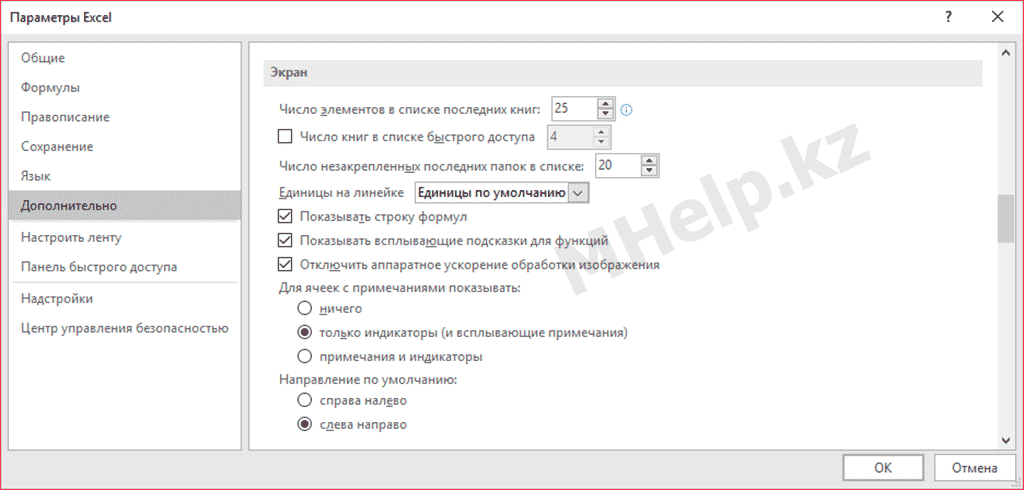
После выполнения данного действия, основная проблема со скоростью ввода данных в ячейки была устранена, но было видно небольшую задержку с меню.
Дополнительно были внесены изменения в параметры быстродействия Windows 10 (данные параметры доступны в Свойствах системы).
[Windows + R]➙[sysdm.cpl]➙[Дополнительно]➙[Быстродействие]➙[Визуальные эффекты]➙[Особые эффекты]➙[ОК]
Были установлены следующие параметры:
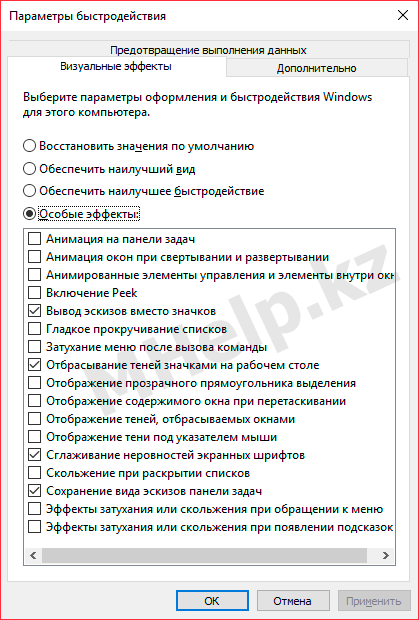
Данное действие позволило полностью устранить торможение при работе Microsoft Excel 2016.
[nx_heading style=»coloredline» heading_tag=»h4″ size=»24″ align=»left»]От автора:[/nx_heading]
Если же проблему разрешить не удалось или появились дополнительные вопросы, задать их можно на нашем форуме, в специальном разделе.
Заметки сисадмина о интересных вещах из мира IT, инструкции и рецензии. Настраиваем Компьютеры/Сервера/1С/SIP-телефонию в Москве
Зависает (виснет, тормозит) Excel 2013 2016 при редактировании любых ячеек
Случается так, что Excel начинает зависать, тормозить и глючить. Причин может быть много. В данной заметке я рассмотрю одну из многих причин, касающуюся в частности Excel 2013 версии. Описанная здесь проблема, возможно, наблюдается и в других версия Excel: 2007, 2010, а так же в 2016, не факт, но возможно.
После выгрузки из какой-нибудь ERP системы, такой как, к примеру, 1С, файл Excel становится больше в размере но его содержимое как бы не вызывает к этому предпосылок на первый взгляд. Оказывается вот что, всякие ERP программы могут вносить мусор в файл Excel, он не видим, но там он есть. И когда мы изменяем значение какой-то ячейки, Excel начинает обходить все замусоренные ячейки делая лишнюю работу, занимающую процессорное время и память компьютера.
Проблема решается двумя способами. Один из способов — это копировать только нужные данные в новый документ, что может быть иногда проблематично из-за большого количества данных.
Второй способ, на мой взгляд самый простой, заключен в отключении одной полезной функции (но из-за которой глючит) в 2013 версии Microsoft Office, которая называется «Автозавершение значений ячеек».
Вот как объясняется эта функция на сайте разработчика: «Если несколько первых знаков, введенных в ячейку, совпадают со знаками записи, уже имеющейся в этом столбце, Excel автоматически подставляет недостающую часть записи. В Excel автоматическое завершение выполняется только для тех записей, которые содержат текст или комбинацию текста и чисел. Эта функция не используется для записей, полностью состоящих из чисел, значений даты или времени».
Хоть для записей типа чисел не используется эта функция, однако в некорректных файлах, сформированных разными ERP-системами глюк проявляется даже на числовых типах записи.
Для отключения этой функции заходим в настройки «Файл — Параметры — Дополнительно» и снимаем две галочки что на рисунке выделены красным прямоугольником.
Можно отключить просто одну галку «Автозавершение значений ячеек», вторая галка сама сделается неактивной.
Опишу решение. (Как решил у себя) Тормозили файлы выгруженные из 1С, но тормозили те, которые пользователи выгружали в формате Xls 97-2003. Если открывать эти файлы в Офисе2016 то через какое-то время (порой и сразу) Excel начинал тупить и съедать проц (40-70%) Решили проблему сохранением файлов в новом формате, причем всех. Если из 10 открытых файлов есть хотя бы 1 файл созданный из 1С в формате 97-2003 то висели все открытые Excel-файлы.
Файл созданный руками в формате 97-2003 не тормозили, файлы созданные из 1С в формате 97-2003 (копированием таблицы) а не “сохранить как” тоже не тормозили, тормозят и подвешивают Excel 2016 только файлы выгруженные из 1С через “сохранить как” и пользователи выбирают по привычке “Лист Excel….(*.xls), а надо выбирать “Лист Excel 2007….(*.xlsx)“
Проверьте, нам помогло. УПП и платформа 8.3.10.2561
Сегодня нашел косяк.
Файл сформирован из 1С , листы снизу скрыты(задвинуды полосой пролистывания) – прокруткой и при этом тормозит при копировании, перескакивании по ячейкам.
Как только отодвигаю эту задвижку и становятся видны листы (TDSheet), так перестают тормозть файлы.
Проверил на 12 файлах, на 4х компьютерах!! Задвигаешь обратно (скрываешь листы, так сразу начинает тупить при копировании ячейки)
Приложение Excel не отвечает, зависает или прекращает работать
В этой статье рассмотрены действия по устранению неполадок, которые помогут устранить наиболее распространенные проблемы, когда вы получаете сообщение об ошибке «Excel не отвечает», Приложение Excel зависает или зависает при запуске или запуске книги Excel. Подобные проблемы могут возникать по одной или нескольким из перечисленных ниже причин.
Используйте решения, приведенные в этой статье, в указанном порядке. Если вы уже пробовали использовать один из этих методов, но он не помог, перейдите к следующему решению в списке.
Примечание: При возникновении проблем с открытием файлов Excel после обновления Windows 7 до Windows 10 см. статью Ошибки при открытии файлов Office после перехода с Windows 7 на Windows 10.
Запуск Excel в безопасном режиме
Безопасный режим позволяет запускать Excel, не сталкиваясь с некоторыми программами запуска. Excel можно открыть в безопасном режиме, нажав и удерживая нажатой при запуске программы CTRL, или с помощью переключателя /safe (excel.exe /safe) при запуске программы из командной строки. При запуске Excel в безопасном режиме он обошел такие функции и параметры, как альтернативное расположение при запуске, измененные панели инструментов, папка xlstart и надстройки Excel. Однако надстройки COM не добавляются.
Если проблема устранена после запуска Excel в безопасном режиме, см. также: «Устранение неполадок при запуске Excel».
Если после запуска Excel в безопасном режиме проблема не устранена, пере последующие пункты списка.
Установка последних обновлений
Возможно, вам потребуется настроить автоматическое скачивание Обновлений Windows и установить рекомендуемые обновления. Установка важных, важных и оптимальных обновлений часто может устранить проблемы за счет замены файлов, которые устарели, и устранения уязвимостей. Чтобы установить последние обновления Office, выполните действия, которые вы выполните в этой статье: обновление Office и компьютера.
Если установка последних обновлений для Office не решила проблему, перейдите к следующему пункту списка.
Проверка того, что Excel не используется другим процессом
Если Excel используется другим процессом, эти сведения будут отображаться в строке состояния в нижней части окна Excel. Если в это время попытаться выполнить другие действия, Excel может не отвечать. Подождите, пока задание выполнится, прежде чем начинать другие действия.
Если Excel не используется другим процессом, перейдите к следующему пункту в списке.
Выявление возможных проблем с надстройками
Хотя надстройки повышают качество работы, они могут иногда конфликтовть с Excel или мешать работе. Попробуйте запустить Excel без надстроек, чтобы проверить, не решится ли проблема.
Выполните одно из следующих действий:
Если вы работаете в Windows 10, нажмите кнопку > Кнопка «Начните> Все приложения в системе Windows > Запустите > введите Excel /safe в поле «Выполнить» и нажмите кнопку «ОК».
Если вы работаете в Windows 8, в меню «Приложения» выберите > Excel /safe в поле «Выполнить» и нажмите кнопку «ОК».
Если вы работаете в Windows 7, нажмите кнопку > введите Excel /safe в программах и файлах поиска,а затем нажмите кнопку «ОК».
Если проблема устранена, щелкните Файл > Параметры > Надстройки.
Выберите надстройки COM и нажмите кнопку «Перейти».
Счистить все флажки в списке и нажать кнопку «ОК».
Закройте приложение Excel и снова запустите его.
Если проблема не возникает при перезапуске Excel, включите надстройки по одной, пока она не будет добавлена. Это позволит понять, какая надстройка вызывает проблему. Перезапускайте Excel после включения каждой надстройки.
Если отключение надстроек не решило проблему, перейдите к следующему пункту в списке.
Изучение сведений и содержимого файла Excel
Файлы Excel могут существовать на компьютере долгое время. Они обновляются с одной версии на другую и часто перена потом перейти от одного пользователя к другому. Пользователь часто наследует файл Excel, но не знает, что в него входит. Проблемы с производительностью или сбои могут быть причиной следующих причин:
Формулы, ссылающиеся на столбцы целиком.
Формулы массива ссылаются на неравные числа элементов в аргументах.
Сотни, или, возможно, тысячи скрытых или 0 высот и ширины объектов.
Слишком много стилей, вызванных частым копированием и вкопием книг.
Слишком много и недопустимых имен.
Если эти действия не устраняют проблему, пере последующие пункты в списке.
Проверка того, создается ли файл третьей стороной
Иногда файлы Excel создаются сторонним приложением. В этом случае файлы могут быть созданы неправильно, а некоторые функции могут работать неправильно при их использовании в Excel. В этом случае проверьте возможности новых файлов за пределами стороннего приложения. Если функции работают правильно, убедитесь в том, что третьей стороне известно об этой проблеме.
Если проблема не устранена после проверки за пределами стороннего приложения, пере последующие пункты в списке.
Выборочный запуск для определения того, конфликтует ли программа, процесс или служба с Excel
При запуске Windows несколько приложений и служб запускаются автоматически, а затем работают в фоновом режиме. Такие приложения и службы могут мешать другому программному обеспечению на компьютере. Выборочная загрузка (также называется «чистой загрузкой») поможет выявить проблемы с конфликтующие приложениями. Чтобы выполнить выборочный запуск, выберите одну из следующих ссылок в зависимости от вашей версии Windows, а затем выполните действия, которые вы можете выполнить в этой статье:
Выборочная загрузка используется для выявления конфликтов с Excel процессом, службой или приложением.
Если после повторного создания профиля проблема не устранена, пере последующие пункты в списке.
Восстановление программ Office
Если Excel перестает отвечать на запросы или прекращает работать, восстановление программ Office может устранить проблемы за счет автоматического исправления ошибок в файлах Office. Инструкции по восстановлению приложений Office см. в этой статьи.
Если восстановление программ Office не решило проблему, перейдите к следующему пункту в списке.
Проверка актуальности версии антивирусной программы и наличия конфликтов с Excel
Если антивирусная программа не обновлена, Excel может работать неправильно.
Проверка актуальности антивирусной программы
Для защиты от новых вирусов поставщики антивирусных программ периодически выпускают обновления, которые можно скачать из Интернета. Скачайте последние обновления, посетив сайт поставщика своей антивирусной программы.
Проверьте, конфликтует ли антивирусная программа с Excel:
Если антивирусная программа поддерживает интеграцию с Excel, вы можете столкнуться с проблемами производительности. В таком случае можно отключить интеграцию Excel с антивирусной программой. Вы также можете отключить все надстройки антивирусной программы, установленные в Excel.
Важно: Изменение параметров антивирусной программы может привести к уязвимости компьютера для вирусных, мошеннических или вредоносных атак. Корпорация Майкрософт не рекомендует изменять параметры антивирусной программы. Используйте это решение на свой страх и риск.
Возможно, вам придется обратиться к поставщику антивирусной программы, чтобы узнать, как настроить ее таким образом, чтобы исключить интеграцию с Excel или сканирование в Excel.
Дополнительные сведения
Дополнительные возможности по устранению неполадок
Если указанные выше методы не могли решить вашу проблему, проблема может быть как в файле, так и по среде. В следующем разделе описано, как устранить дополнительную проблему, которая может привести к зависаю или сбою Excel.
Факторы, влияющие на среду
Факторы, влияющие на среду, так же важны, как содержимое файла, и надстройки, когда вы устраняете сбои. Чтобы определить причину проблемы, с помощью следующих действий:
Выполните основные действия по устранению неполадок.
Проверьте файлы в максимально чистой среде.
В следующих разделах описаны некоторые области, которые стоит и далее и далее.
Место хранения файла
Перемещение файла на локальном уровне поможет определить, что с файлом не так или с тем, где он сохранен. При сохранение файла Excel по сети или на веб-сервере могут возникнуть некоторые проблемы. Файл лучше сохранить локально. Это необходимо сделать в следующих сценариях:
• Перенаправлена папка «Мои документы» на
сервер • Автономные файлы
• Открытие файлов из веб-папки или SharePoint
• Удаленный рабочий стол/Citrix
• Виртуализированная среда. Дополнительные сведения о программном обеспечении Майкрософт, запущенном в виртуализированной среде, см. в следующей статье: политика поддержки программного обеспечения Корпорации Майкрософт, запущенного в программном обеспечении, которое не является программой виртуализации оборудования корпорации Майкрософт.
Файлы Excel могут увеличиваться довольно большими, когда вы начинаете добавлять большое количество форматирования и фигур. Убедитесь, что в системе достаточно ОЗУ для запуска приложения. Требования к системе для Microsoft Office наборов приложений можно найти в следующих статьях Майкрософт:
В Office 2010 впервые представлены 64-битные версии продуктов Office, чтобы использовать больше вычислительной мощности. Подробнее о 64-битных выпусках Office можно узнать в следующих статьях Майкрософт:
Принтеры и видео драйверы
При запуске Excel проверяется, как будут отображаться книги Excel по умолчанию. Excel экономит время на принтере и работает медленнее, когда файлы Excel сохраняются в страничный режим. Проверка файла с помощью различных принтеров, например драйвера принтера Microsoft XPS Document Writer или видеока драйвера VGA, определяет, с чем заключается проблема: с определенным принтером или видео драйвером.
Если в Excel по-прежнему возникли проблемы с зависаением или сбоем после устранения указанных здесь методов, обратитесь в службу поддержки Майкрософт за помощью в устранении неполадок.
Дополнительные сведения
Вы всегда можете задать вопрос специалисту Excel Tech Community, попросить помощи в сообществе Answers community, а также предложить новую функцию или улучшение на веб-сайте Excel User Voice.
Используйте решения, приведенные в этой статье, в указанном порядке. Чаще всего сталкиваются с проблемами приведёнными в начале.
1. Отключить аппаратное ускорение обработки изображения
Это самая частая причина нестабильной работы программы. Заметно подвисание интерфейса, даже при изменении размера столбца или строки.
Откройте Параметры Excel > Дополнительно > Отображение > Отключить аппаратное ускорение обработки изображения. Установите чекбокс напротив пункта отключения «Аппаратного ускорения». По умолчанию чекбокс не стоит. Нажмите ОК и перезагрузите программу.
Чаще всего возникает у тех, кто использует встроенную видеокарту. Так например тормоза будут присутствовать при использовании процессора Intel Core I7-9700K и его встроенного видеоядра. После активации пункта «Отключить аппаратное ускорение обработки изображения» проблема с зависаниями и тормозами сходит на нет!
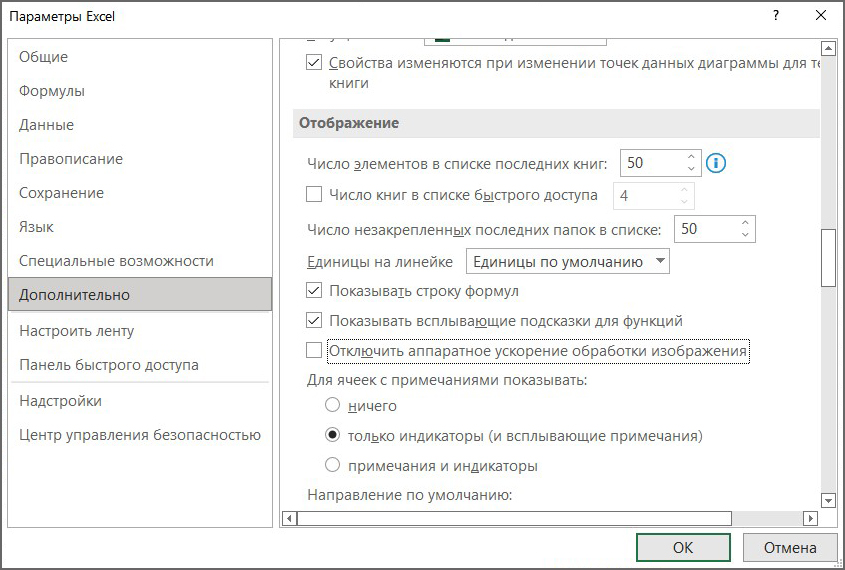
С такой же проблемой сталкиваются пользователи ноутбуков.
2. Отключить надстройки. Выявление возможных проблем с надстройками
Хоть и надстройки предназначены облегчать работу с Excel, но иногда они могут мешать работе или конфликтовать с Excel. Существует надстройки антивирусов, Acrobat, OneDrive, Консультант, конвертеры файлов и другие.
Мешать работе могут надстройки находящиеся сверху, в списке «Активные надстройки приложений».
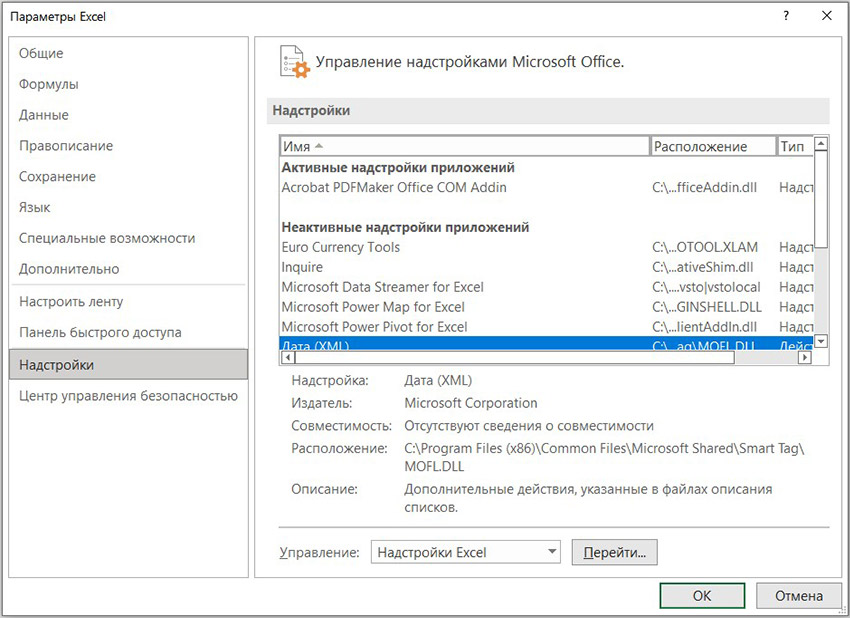
- Откройте Параметры Excel > Надстройки.
- Внизу, где Управление: выберите Надстройки COM и нажмите кнопку Перейти.
- Уберите все флажки в списке и нажмите ОК.
- Закройте приложение Excel и снова запустите его.
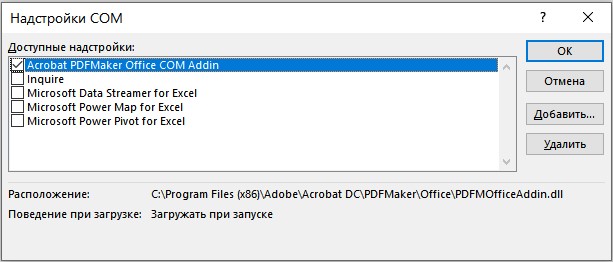
Если проблема больше не возникает после перезапуска программы, включите надстройки по одной, пока она снова не появится. Так вы сможете понять, что вызывает проблему. Перезагружайте Excel после включения каждой надстройки.
3. Перейти на SSD диск (установить вместо жесткого диска HDD).
На скорость работы программы Excel, также влияет скорость работы накопителя (жёсткого диска), особенно, когда ваш файл сильно разрастается. Скорость работы всей операционной системы Windows и Excel заметно вырастит, если они будут установлены на SSD (твердотельный накопитель). Так, например, Windows при включении будет грузится 5-15 секунд, вместо 2-10 минут. А Excel 1-2 секунды, вместо 15-ти.
Если материнская плата или разъёмы в ноутбуке имеют слот M.2, то и SSD диск с разъёмом M.2 будет приоритетным, т.к. его скорость гораздо выше, по сравнению с обычным SSD.
Также не исключаем тот факт, что Ваш обычный HDD диск уже может начинать «сыпаться» (терять сектора). Из-за чего могут происходить сбои не только в программе, но и во всей операционной системе.
4. Очистка папки временных файлов TEMP
Данная папки со временем разрастается до больших размеров и имеет огромное количество временных файлов. Все программы, в том числе и Excel использует эту папку – например делает периодически Автосохранение и сохраняет/считывает другие разнообразные данные. При следующем открытии, также может использовать эту папку, что замедляет время готовности работы с файлом и программы в целом.
Данную папку необходимо почистить, также это поможет освободить место на диске. Быстро открыть папку TEMP можно выполнив команду выполнить: WIN + R и ввести в строке Открыть: %TEMP%, далее нажать ОК.
Полный путь в Windows 10 и 11: C:UsersИмя пользователяAppDataLocalTemp.
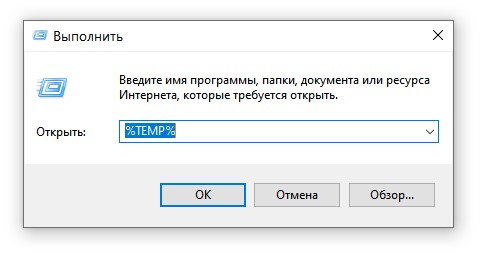
Закройте все программы или только Excel и удалите все файлы из данной папки. Перезагрузите Операционную Систему.
В основном, все файлы в папке TEMP не нужны и не важны, за исключением очень редких случаев. Нужные временные файлы, в дальнейшем, программы создадут заново.
5. Очистка от временных файлов папки %appdata%/Microsoft/Excel
Помимо папки TEMP, Excel для временных файлов использует ещё одну папку. Редко, но может помочь. Нажмите WIN + R и введите в строке Открыть: %appdata%, далее нажать ОК. Полный путь, куда вы попадёте – это C:UsersИмя пользователяAppDataRoaming.
Затем найти Microsoft > Excel и удалить все файлы.
6. Наличие вирусов и проверка актуальности версии антивирусной программы. Конфликты с Excel
Отсутствие антивирусных программ и устаревание антивирусных баз влечёт к появлению вирусов на компьютере, которые очень сильно могут влиять на производительность всего компьютера в целом. Плюс если антивирусная программа не обновлена, Excel может работать неправильно.
Проверьте, нет ли конфликтов
Многие антивирусные программы поддерживают интеграцию с Excel, из-за чего вы можете столкнуться с проблемами производительности. Как проверить включенные Надстройки и отключить ненужные, мы с Вами обсуждали в Пункте 2. Попробуйте отключить все надстройки антивирусной программы, установленные в Excel.
Для защиты от новых вирусов очень важно следить за обновлением антивирусных программ.
Если у вас до сих пор нет такой программы, то рекомендуем Eset Internet Security.
Основные приёмы устранения конфликтов, почему Excel тормозит или зависает, мы рассмотрели.
Напишите пожалуйста в комментариях, какой способ помог Вам!
Может быть интересно:
✦ Лучшие зарядные устройства для телефонов и планшетов
✦ Лучшие кабеля для зарядки телефонов и планшетов
Заметки сисадмина о интересных вещах из мира IT, инструкции и рецензии. Настраиваем Компьютеры/Сервера/1С/SIP-телефонию в Москве
Зависает (виснет, тормозит) Excel 2013 2016 при редактировании любых ячеек
Случается так, что Excel начинает зависать, тормозить и глючить. Причин может быть много. В данной заметке я рассмотрю одну из многих причин, касающуюся в частности Excel 2013 версии. Описанная здесь проблема, возможно, наблюдается и в других версия Excel: 2007, 2010, а так же в 2016, не факт, но возможно.
После выгрузки из какой-нибудь ERP системы, такой как, к примеру, 1С, файл Excel становится больше в размере но его содержимое как бы не вызывает к этому предпосылок на первый взгляд. Оказывается вот что, всякие ERP программы могут вносить мусор в файл Excel, он не видим, но там он есть. И когда мы изменяем значение какой-то ячейки, Excel начинает обходить все замусоренные ячейки делая лишнюю работу, занимающую процессорное время и память компьютера.
Проблема решается двумя способами.
Один из способов — это копировать только нужные данные в новый документ, что может быть иногда проблематично из-за большого количества данных.
Второй способ, на мой взгляд самый простой, заключен в отключении одной полезной функции (но из-за которой глючит) в 2013 версии Microsoft Office, которая называется «Автозавершение значений ячеек».
Вот как объясняется эта функция на сайте разработчика: «Если несколько первых знаков, введенных в ячейку, совпадают со знаками записи, уже имеющейся в этом столбце, Excel автоматически подставляет недостающую часть записи. В Excel автоматическое завершение выполняется только для тех записей, которые содержат текст или комбинацию текста и чисел. Эта функция не используется для записей, полностью состоящих из чисел, значений даты или времени».
Хоть для записей типа чисел не используется эта функция, однако в некорректных файлах, сформированных разными ERP-системами глюк проявляется даже на числовых типах записи.
Для отключения этой функции заходим в настройки «Файл — Параметры — Дополнительно» и снимаем две галочки что на рисунке выделены красным прямоугольником.
Можно отключить просто одну галку «Автозавершение значений ячеек», вторая галка сама сделается неактивной.
Опишу решение. (Как решил у себя) Тормозили файлы выгруженные из 1С, но тормозили те, которые пользователи выгружали в формате Xls 97-2003. Если открывать эти файлы в Офисе2016 то через какое-то время (порой и сразу) Excel начинал тупить и съедать проц (40-70%) Решили проблему сохранением файлов в новом формате, причем всех. Если из 10 открытых файлов есть хотя бы 1 файл созданный из 1С в формате 97-2003 то висели все открытые Excel-файлы.
Файл созданный руками в формате 97-2003 не тормозили, файлы созданные из 1С в формате 97-2003 (копированием таблицы) а не “сохранить как” тоже не тормозили, тормозят и подвешивают Excel 2016 только файлы выгруженные из 1С через “сохранить как” и пользователи выбирают по привычке “Лист Excel….(*.xls), а надо выбирать “Лист Excel 2007….(*.xlsx)“
Проверьте, нам помогло. УПП и платформа 8.3.10.2561
Сегодня нашел косяк.
Файл сформирован из 1С , листы снизу скрыты(задвинуды полосой пролистывания) – прокруткой и при этом тормозит при копировании, перескакивании по ячейкам.
Как только отодвигаю эту задвижку и становятся видны листы (TDSheet), так перестают тормозть файлы.
Проверил на 12 файлах, на 4х компьютерах!! Задвигаешь обратно (скрываешь листы, так сразу начинает тупить при копировании ячейки)
Решено: тормозит Excel 2016
Проблема возникшая с Microsoft Excel 2016 компьютере клиента, при этом сам компьютер работает «без тормозов» и зависаний.
Установлены лицензионные Windows 10 и Microsoft Office 2016.
Microsoft Excel тормозит при попытке ввода значения в ячейку, реагируя с большой задержкой (порядка 10 секунд).
При этом файл таблицы является небольшим, таблица созданной на компьютере, а не экспортированной из внешнего приложения (например 1С).
Проблема кроется в слабой конфигурации данного компьютера (при этом её достаточно для работы комфортной работы компьютера).
[Файл]➙[Параметры]➙[Дополнительно]➙[Экран]➙[Отключить аппаратное ускорение обработки изображения]➙[ОК]
После выполнения данного действия, основная проблема со скоростью ввода данных в ячейки была устранена, но было видно небольшую задержку с меню.
Дополнительно были внесены изменения в параметры быстродействия Windows 10 (данные параметры доступны в Свойствах системы).
[Windows + R]➙[sysdm.cpl]➙[Дополнительно]➙[Быстродействие]➙[Визуальные эффекты]➙[Особые эффекты]➙[ОК]
Были установлены следующие параметры:
Данное действие позволило полностью устранить торможение при работе Microsoft Excel 2016.
[nx_heading style=»coloredline» heading_tag=»h4″ size=»24″ align=»left»]От автора:[/nx_heading]
Если же проблему разрешить не удалось или появились дополнительные вопросы, задать их можно на нашем форуме, в специальном разделе.
Сайт, который ведет данную рассылку, принадлежит к сети сайтов FORworld. Рекомендуем посетить другие наши сайты.
Также рекомендуем подписаться на другие наши рассылки
Рекомендуем скачать
SaveAsPDFandXPS
Размер (Кбайт): 900
Предлагаем воспользоваться купоном – cvkyp05r1n1jrdwvefclqwkz6lwx28db – на 10% скидку при покупке GOLD-аккаунта DepositFiles с периодом действия 6 месяцев или 1 год. Купон действителен до 2010-10-19.
И еще можно скачать
Избавляемся от периодических зависаний Word
Теги: Быстродействие, Word
При работе с программой Word я наблюдаю периодические зависания или замедления работы компьютера на непродолжительное время. Почему это происходит, и можно ли от этого избавиться?
К периодическим замедлениям и зависаниям работы программы могут вести две функции программы: автоматическая проверка орфографии и автоматическое сохранение документа. При малых объемах редактируемого документа действие этих функций незаметно, но вот при работе с большими файлами использование этих функций может существенно замедлить работу.
Автоматическое сохранение. По умолчанию функция автоматического сохранения документа выполняет сохранение каждые десять минут. Согласитесь, что это очень большой срок, за который можно написать от одной до нескольких страниц текста. Поэтому я больше, чем на 100% уверен, что вы не полагаетесь на функцию автоматического сохранения документа, а периодически самостоятельно его сохраняете с помощью комбинации клавиш Ctrl+S. Если это не так, то рекомендую вам приучить себя к постоянному сохранению, пока этому не научил вас какой-нибудь неблагоприятный случай.
Если вы действительно периодически самостоятельно сохраняете документы, тогда нет никакой необходимости в автоматическом сохранении. Поэтому его лучше отключить. Для этого отобразите диалог Параметры Word и перейдите на вкладку Сохранение. На этой вкладке есть флажок Автосохранение каждые, который нужно сбросить. Собственно, на этой же вкладке можно указать и периодичность автоматического сохранения, если вы так и не решились его отключить.
Согласитесь, что теперь работать стало намного удобнее. Куда приятнее самостоятельно делать небольшие перерывы в работе для сохранения, чем ожидать, пока программа, прервав вашу работу на самом интересном месте, сохранит документ.
Фоновая проверка орфографии и правописания. Еще одна функция, которая может замедлять работу программы, это функция автоматической проверки орфографии. Вы также можете отключить ее, хотя это и не лучший способ ускорить работу компьютера.
Тем не менее, если производительность труда для вас очень важна, тогда следует воспользоваться вкладкой Правописание диалога Параметры Word. На этой вкладке следует обратить внимание на следующие флажки (их назначение понятно из названия): Автоматически проверять орфографию и Автоматически проверять грамматику.
Также можно воспользоваться флажками Скрыть ошибки правописания в этом документе и Скрыть грамматические ошибки в этом документе, чтобы отключить автоматическую проверку правописания только в текущем документе.
Если на вашем компьютере установлено более 1 Гбайт оперативной памяти, тогда также следует обратить внимание на флажок Использовать контекстную проверку орфографии. Данная возможность по умолчанию используется только в том случае, если на вашем компьютере более 1 Гбайт ОЗУ, так как она очень требовательна к памяти. По этим же причинам можно попробовать отключить ее, чтобы ускорить работу компьютера.
Контекстная проверка орфографии позволяет искать ошибки в отношениях между словами (например, падежах). Например, она может помочь вам найти ошибку в предложении «Я увижу тебя тем».
После того, как вы отключите автоматическую проверку орфографии, вам может быть полезно знание назначения клавиши F7. С ее помощью можно отобразить диалог Правописание, который позволяет вручную выполнить проверку орфографии и грамматики в документе.
Свойства и методы VBA
ChartTitle
Теги: Объект, Excel
XlChartType
Теги: Объект, Excel
Макросы
Делает первые буквы всех предложений в документе прописными
Теги: Word
Вы можете назначить данный макрос какой-либо клавише, чтобы в дальнейшем можно было одной клавишей изменять регистр первых букв предложений документа. И, кроме того, заменять пробел после однобуквенного предлога на неразрывный пробел.
Office 2016 (Word, Excel) тормозит систему.
Проблема:
Столкнулся с проблемой, компьютер в корпоративной сети, интернет только через прокси, каждый экземпляр Office (Word или Excel) загружают одно ядро процессора на 100% (там было 4 ядра, то есть 25% от общей мощности) и еще после закрытия, процесс (Word или Excel) не умирал и оставался в процессах, продолжая отжирать ресурсы процессора. То есть в моем случае при открытии 4-х и более документов, компьютер «вставал на колени».
Решение:
Заходим в Файл -> Центр управления безопасностью ->
Параметры центра управления безопасностью -> Параметры конфиденциальности
- Отправлять персональные данные в корпорацию Майкрософт…..
- Разрешить Office подключатся к веб-службам Майкрософт….
Все, проблема решена.
This entry was posted on Вторник, 31 октября, 2017 at 10:58 and is filed under Windows, Администрирование. You can follow any responses to this entry through the RSS 2.0 feed. You can leave a response, or trackback from your own site.
Когда открываешь файл word или excel, иногда они открываются совершенно нормально и без проблем, а иногда подвисает и долго тупит, открывается минуты две минимум, в итоге открывает пустое окошко без документа, приходится открывать по новой.
Закономерностей не нашел. Это может происходить с любым файлом, то с одним то с другим, может не происходить.
Поставил все обновления (на саму оперционку + обновил офис по полной) – эффекта не дало.
Проверил на вирусы – всё чисто, эффекта не дало.
Отключение сетевого подключения в винде тоже ничего не даёт.
Система WinXP SP3, Офис 2007, всё лицензионное
До этого аналогичная проблема была на 2003 офисе на другом компьютере с той же системой.
Сами компьютеры вполне себе сильные – E7500, 2Гб оперативки, видео не встроенное.
Проблема уже на двух компах в офисе..
Носитель – жесткий диск, не сетевой.
Файлы и тяжелые, и не тяжелые, один и тот же может несколько раз нормально открыться, потом тормознуть, может тормознуть даже просто бланк письма)
Имена файлов не длинные, путь не длинный – может с какими угодно происходить. .
В диспетчере задач в это время всё ок. , бездействие системы – 99%, ворда в это время в диспетчере задач нет, процессы память жрут как обычно, да и проц не грузят.. .
Всем спасибо, буду копать в безопасном, отключу антивирус, посмотрю что будет.
Это одна из проблем, которые беспокоили меня с момента обновления моих систем до Windows 10, но из-за плотного графика командировок и другой разной работы я просто откладывал копаться в поисках решения. Прошлой ночью мне надоело, и я потратил хороший час на разработку решения.
Решение простое, но совершенно бессмысленное. Я списываю это на ошибочную ошибку, которую пропустила Microsoft.
При запуске либо Office 2013, либо последней версии Office 2016 при открытии файла Excel из файловой системы требуется около 20 секунд, чтобы файл был открыть полностью. Не имеет значения, находится ли файл в облаке, на общем сетевом ресурсе или даже локально – загрузка занимает целую вечность, даже если файл не содержит данных. Чтобы еще больше запутать ситуацию, если вы сначала откроете Excel (который открывается быстро сам по себе), а затем откроете файл, файл откроется невероятно быстро. Так что, похоже, это проблема Excel, не так ли?
Чтобы еще больше запутать мудрых, проблема существует не для всех. И, похоже, это устраняет проблему с Excel и полностью перекладывает вину на Windows 10 или, по крайней мере, на компонент Windows 10. Почему у разных пользователей Windows 10 опыт может отличаться?
Я наконец понял почему…
Я еще не понял, почему это так, но если вы включите функцию голосовой команды «Привет, Кортана» после установки или обновления до Windows 10, это замедлит выполнение файла Excel . Эта проблема существует только для Excel и ни в одном из других приложений Office. Word, PowerPoint и т. Д. Работают нормально.
Те, кто никогда не включал «Привет, Кортана» (что, кстати, отличная функция), никогда не сталкивались с этой проблемой, поэтому проблема существует для некоторых, но не для других.
Чтобы решить эту проблему и ускорить открытие файлов Excel, вам необходимо отключить функцию «Привет, Кортана».
Для этого:
-
Откройте Кортану и перейдите в Настройки .
-
Найдите параметр Привет, Кортана и выключите его .
-
Перезагрузите компьютер.
Я уверен, что Microsoft исправит это ошибка в конечном итоге, но, по крайней мере, есть решение – даже если вам придется отключить ценную и широко разрекламированную функцию Windows 10.
Содержание
- Исправить медленную работу Microsoft Excel и ускорение обработки электронных таблиц
- Исправить Медленная обработка электронных таблиц Microsoft Excel и ускорение
- 1. Откройте Excel в безопасном режиме
- 2. Отключить все надстройки
- 3 . Восстановление Microsoft Office
- 4. Удалить правила
- Ускорение времени загрузки Windows 10
- 5. Включение ручного расчета
- 6. Замена формул статическими значениями
- 7. Разделение большой книги
- 8. Включить Superfetch
- 9. Уменьшить размер файла Excel
- 10. Восстановить файл Excel
- 11. Таблицы с поддержкой макросов
- 12. Открытие зараженных файлов
- 13. Обработка Excel из веб-приложения или сети
- Заключение
Исправить медленную работу Microsoft Excel и ускорение обработки электронных таблиц
Microsoft Excel – универсальный инструмент повышения производительности, но он по-прежнему подвержен различным проблемам. Иногда он может открываться не сразу, когда вы нажимаете на электронную таблицу. Даже 30-секундная задержка может помешать выполнению вашей работы, особенно если вам нужно регулярно открывать и закрывать электронные таблицы. В более серьезной ситуации Excel может зависнуть на долгое время, и в верхней части окна отображается сообщение «Не отвечает».
Белый экран смерти Microsoft Excel
В этой статье давайте обсудим различные методы исправления медленной работы Microsoft Excel и ускорения обработки электронных таблиц.
Связано: Устранение медленных проблем с Microsoft Word.
Исправить Медленная обработка электронных таблиц Microsoft Excel и ускорение
- Открыть Excel в безопасном режиме
- Отключить все надстройки
- Восстановить Microsoft Office
- Удалить правила
- Включить вычисление вручную
- Заменить формулы статическими значениями
- Разделить Большая рабочая книга
- Включить Superfetch
- Уменьшить размер
- Восстановить файл Excel
- Обработка таблиц с поддержкой макросов
- Проверить безопасность файла Excel.
- Обработка из веб-приложения или сети
1. Откройте Excel в безопасном режиме
Вам нужно проверить, работает ли Excel очень медленно с одним файлом, несколькими файлами или всеми файлами. Если Excel работает медленно с любым файл, то пр Проблема могла быть связана с самим Excel. Вы должны точно определить, что происходит с программой.
- Закройте Microsoft Excel.
- Нажмите сочетание клавиш «Win + R», чтобы открыть окно «Выполнить». Введите «excel/safe» и нажмите Enter.
Открыть Excel в безопасном режиме
- Если Excel загружает и открывает электронные таблицы плавно, возможно, имеется подключаемый модуль или надстройка, которые вызывают проблемы с производительностью. При открытии в безопасном режиме вы увидите «Безопасный режим» в скобках вместе с именем электронной таблицы Excel.
Безопасный режим Excel
Если Excel не открывается или загружается очень медленно в безопасном режиме, попробуйте другие исправления, упомянутые в вариант 3.
2. Отключить все надстройки
Надстройки могут вызвать проблемы и замедлить работу ваших таблиц. Следуйте приведенным ниже инструкциям, чтобы отключить все надстройки в Excel.
- Перейдите в меню «Файл> Параметры» и выберите «Надстройки» на левой боковой панели.
- Щелкните раскрывающийся список “Управление”, выберите “Надстройки Excel”, а затем выберите “Перейти…”.
Перейти в раздел надстроек Excel
- Снимите отметки со всех элементов и нажмите OK . Закройте и снова откройте Microsoft Excel. Проверьте, работает ли Excel плавно.
Отключить Add- ins в Excel
- Если Excel по-прежнему работает медленно, отключите все элементы в «Надстройках COM», «Действиях» и «Пакетах расширения XML» и перезапустите Excel. .
Связано: Устранение медленных проблем с Microsoft Outlook.
3 . Восстановление Microsoft Office
В большинстве случаев восстановление установки Office – лучший способ устранить все проблемы. Выполните следующие действия:
- Перейдите в «Панель управления> Программы> Удалить».
- Проверьте список программ и найдите Microsoft Office. Щелкните его правой кнопкой мыши и выберите «Изменить».
Восстановление установки Microsoft Office
- Выберите «Быстрое восстановление> Восстановить».
- Дождитесь завершения процесса восстановления и снова откройте Excel. Если проблема не исчезнет, выберите функцию «Онлайн-ремонт».
4. Удалить правила
Часто проблема возникает только с одной электронной таблицей. В такой ситуации выполните следующие действия:
- Откройте проблемный файл электронной таблицы.
- Перейдите в «Файл> Сохранить как» и введите другое имя. Копия должна стать вашей резервной копией на случай, если что-то пойдет не так.
- Перейдите в «Домашняя страница> Условное форматирование> Очистить правила> Очистить правила со всего листа». Если в электронной таблице несколько вкладок, вам следует повторить шаг, чтобы очистить правила.
Очистить правила со всего листа в Excel
- Перейдите в« Файл> Сохранить »и закройте файл. Снова откройте файл и проверьте, улучшилась ли производительность.
Ускорение времени загрузки Windows 10
Найдите как !!!
5. Включение ручного расчета
Если вы используете электронную таблицу для ежедневной записи новой информации, вы можете продолжать добавлять строки, столбцы и формулы. Со временем производительность заметно снизится. Вы должны знать, что когда вы что-то добавляете в электронную таблицу, Excel пересчитывает все формулы. Производительность пострадает еще больше, если вы добавите много изображений, например изображений продуктов. Одним из решений является отключение параметра автоматического расчета книги. Рекомендуется включить расчет вручную, чтобы это не повлияло на общую производительность. Выполните следующие действия »
- Перейдите в« Файл> Параметры> Формула ».
- В разделе« Расчет книги »найдите« Параметры расчета ». Найдите кнопку «Вручную» и нажмите на нее.
- Снимите флажок «Пересчитать рабочую книгу перед сохранением», поэтому вам нужно будет нажать клавишу F9 для ручного расчета электронной таблицы.
- Щелкните OK.
6. Замена формул статическими значениями
Во многих случаях значения в вашей таблице не меняются. Если значения в некоторых частях вашей электронной таблицы статичны, нет смысла продолжать использовать формулы. Выполните следующие действия:
- Щелкните ячейку со значениями, рассчитанными с использованием формулы, запишите значение на листе бумаги.
- Удалите формулу на панели над таблицей.
- Введите статическое значение в ячейку.
7. Разделение большой книги
Если ваша книга становится слишком большой, рассмотрите возможность разделения ее на несколько файлов. Это очень эффективный метод, но иногда он может быть сложным. Все расчеты и процессы обработки исходных входных данных могут выполняться отдельно, в зависимости от требований. Делать это нужно осторожно, особенно если есть сложные расчеты..
Связано: Устранение медленных проблем с Microsoft PowerPoint.
8. Включить Superfetch
В некоторых случаях Excel открывается нормально, и вы можете без проблем загружать файлы электронных таблиц. Однако проблемы могут возникнуть, если дважды щелкнуть файл электронной таблицы напрямую, не открывая предварительно Microsoft Excel. Это может произойти, если функции Superfetch отключены. Superfetch работает на основе кэшированных данных в RAM, поэтому при необходимости файл может быть извлечен очень быстро. Выполните следующие действия:
- Нажмите «Win + R» и введите «regedit», чтобы открыть страницу реестра Windows.
- Перейдите в ‘HKEY_LOCAL_MACHINE/SYSTEM/CurrentControlSet/Control/Session Manager/MemoryManagement/PrefetchParameters’.
- Найдите «EnableSuperfetch» в правом окне и измените его значение на 1.
- Если EnableSuperfetch не найден, щелкните правой кнопкой мыши правые окна и выберите «Создать»> «Значение DWORD». Установите для него значение 1.
Включить Superfetch в Windows 10
9. Уменьшить размер файла Excel
Когда размер файла электронной таблицы Excel большой, он содержит много данных и будет работать медленнее. В определенный момент файл может стать нестабильным, и возникнут сбои. Хорошее решение – оптимизировать файл электронной таблицы Excel. Лучше всего сделать это вручную, удалив ненужные формулы и форматирование. Найдите неиспользуемые ячейки и удалите их.
10. Восстановить файл Excel
Если проблема продолжает возникать, рекомендуется использовать инструмент восстановления Excel.
- Перейдите в «Файл> Открыть» .
- Щелкните маленькую стрелку раскрывающегося списка в кнопке «Открыть».
- Выберите «Открыть и восстановить…», а затем выберите параметр «Восстановить», чтобы восстановить Excel лист.
Открыть и восстановить Excel
11. Таблицы с поддержкой макросов
Еще одна проблема с Excel заключается в обработке электронных таблиц с поддержкой макросов. Это будет в формате XLSM и будет очень медленным по сравнению с простыми форматами XLSX. Поэтому используйте формат с поддержкой макросов только при наличии макросов в Excel. Также ожидайте медленного времени отклика при обработке макросов.
12. Открытие зараженных файлов
Excel покажет вам предупреждение системы безопасности при попытке открыть зараженный файл. Когда вы включаете подключения к данным, игнорируя предупреждение, Excel потребуется много времени, чтобы открыть файл.
Проблема безопасности в книге Excel
Мы настоятельно рекомендуем отключить подключения к данным и удалить файл. Это может быть настоящий вирус, который может нанести вред вашему компьютеру.
13. Обработка Excel из веб-приложения или сети
Непосредственная попытка редактирования электронных таблиц Excel в веб-приложении, таком как SharePoint, может привести к очень низкой производительности. Вместо того, чтобы напрямую редактировать файл из сети, вы можете извлечь файл и загрузить на локальный компьютер.. После завершения редактирования отметьте, загрузите файл обратно и проверьте правильность.
Проблема с веб-приложением Excel
Заключение
Excel – одно из наиболее часто используемых приложений в нашей повседневной жизни. В офисе или дома люди чаще используют Excel для многих целей. Есть много случаев, когда вы можете столкнуться с медленным откликом на листы Excel. Мы надеемся, что описанные выше решения помогут решить вашу проблему и ускорить обработку таблиц.